Page 1

Manuel d'utilisation du Nokia 6111
FR 9241584
Édition 2
Page 2
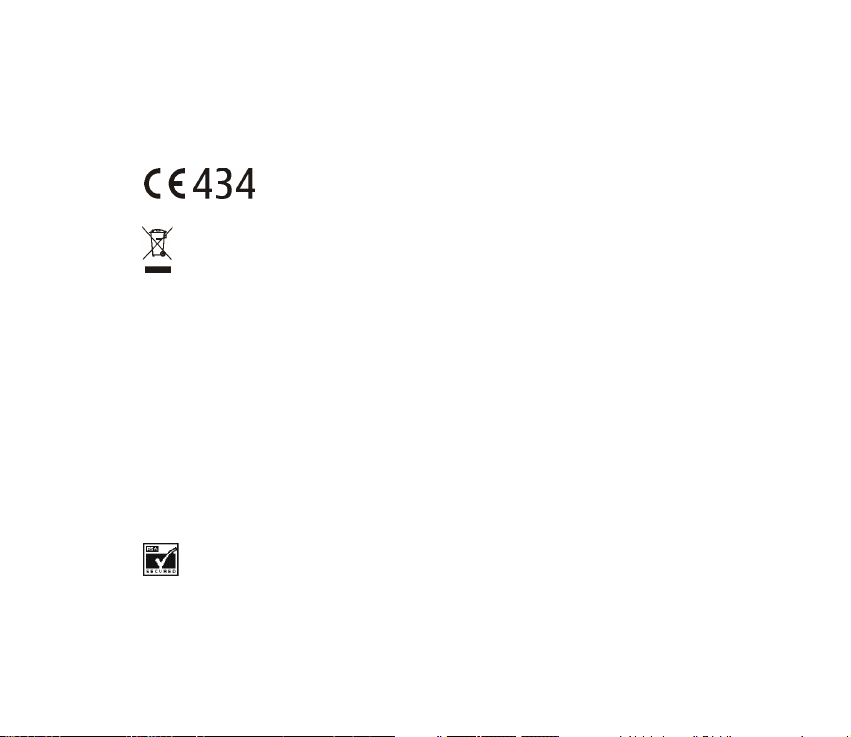
DÉCLARATION DE CONFORMITÉ
Par la présente NOKIA CORPORATION déclare que l'appareil RM-82 est conforme aux exigences
essentielles et aux autres dispositions pertinentes de la directive 1999/5/CE.
La déclaration de conformité peut être consultée à l'adresse suivante
http://www.nokia.com/phones/declaration_of_conformity/.
Le symbole de la poubelle sur roues barrée d’une croix signifie que ce produit doit faire l’objet
d’une collecte sélective en fin de vie au sein de l’Union européenne. Cette mesure s’applique
non seulement à votre appareil mais également à tout autre accessoire marqué de ce symbole.
Ne jetez pas ces produits dans les ordures ménagères non sujettes au tri sélectif.
Copyright © 2006 Nokia. Tous droits réservés.
La reproduction, le transfert, la distribution ou le stockage d'une partie ou de la totalité du contenu de ce
document, sous quelque forme que ce soit, sans l'autorisation écrite préalable de Nokia est interdite.
Nokia, Visual Radio, Nokia Connecting People, Xpress-on et Pop-Port sont des marques commerciales ou
des marques déposées de Nokia Corporation. Les autres noms de produits et de sociétés mentionnés dans
ce document peuvent être des marques commerciales ou des noms de marques de leurs détenteurs
respectifs.
Nokia tune est une marque sonore de Nokia Corporation.
Licence américaine Nº 5818437 et autres brevets en instance. T9 text input software
Copyright © 1997-2006. Tegic Communications, Inc. All rights reserved.
Comprend le logiciel de cryptographie ou de protocole de sécurité RSA BSAFE de RSA Security.
Page 3
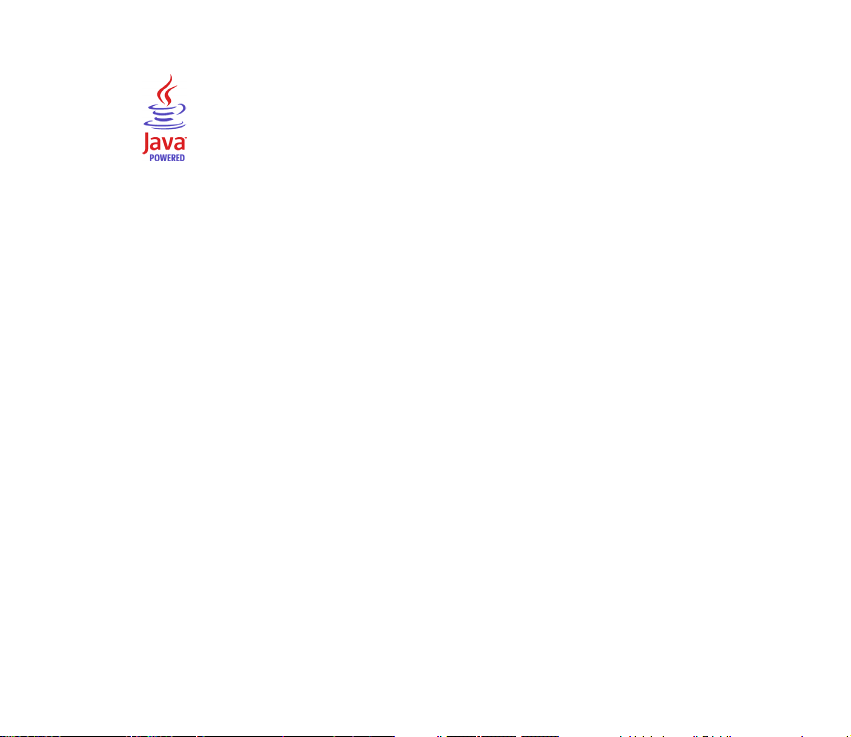
Java est une marque déposée de Sun Microsystems, Inc.
Nokia applique une méthode de développement continu. Par conséquent, Nokia se réserve le droit
d'apporter des changements et des améliorations à tout produit décrit dans ce document, sans aucun
préavis.
This product is licensed under the MPEG-4 Visual Patent Portfolio License (i) for personal and
noncommercial use in connection with information which has been encoded in compliance with the
MPEG-4 Visual Standard by a consumer engaged in a personal and noncommercial activity and (ii) for use
in connection with MPEG-4 video provided by a licensed video provider. No license is granted or shall be
implied for any other use. Additional information, including that related to promotional, internal, and
commercial uses, may be obtained from MPEG LA, LLC. See <http://www.mpegla.com>.
Ce produit est sous licence MPEG-4 Visual Patent Portfolio License (i) pour tout usage strictement
personnel et non commercial en relation avec les informations codées conformément à la norme vidéo
MPEG-4 par un consommateur agissant pour un usage strictement personnel et en dehors de toute
activité commerciale et (ii) pour un usage en relation avec la norme vidéo MPEG-4 accordée par un
fournisseur de vidéo autorisé. Aucune licence expresse ou tacite n'est accordée pour un autre usage. Vous
pouvez obtenir des informations complémentaires, notamment celles relatives aux usages promotionnels,
internes et commerciaux auprès de MPEG LA, LLC. Consultez le site <http://www.mpegla.com>.
Cet appareil est conforme à la directive 2002/95/CE relative à la limitation de l'utilisation de certaines
substances dangereuses dans les équipements électriques et électroniques.
Nokia ne peut en aucun cas être tenue pour responsable de toute perte de données ou de revenu, ainsi que
de tout dommage particulier, incident, consécutif ou indirect.
Page 4
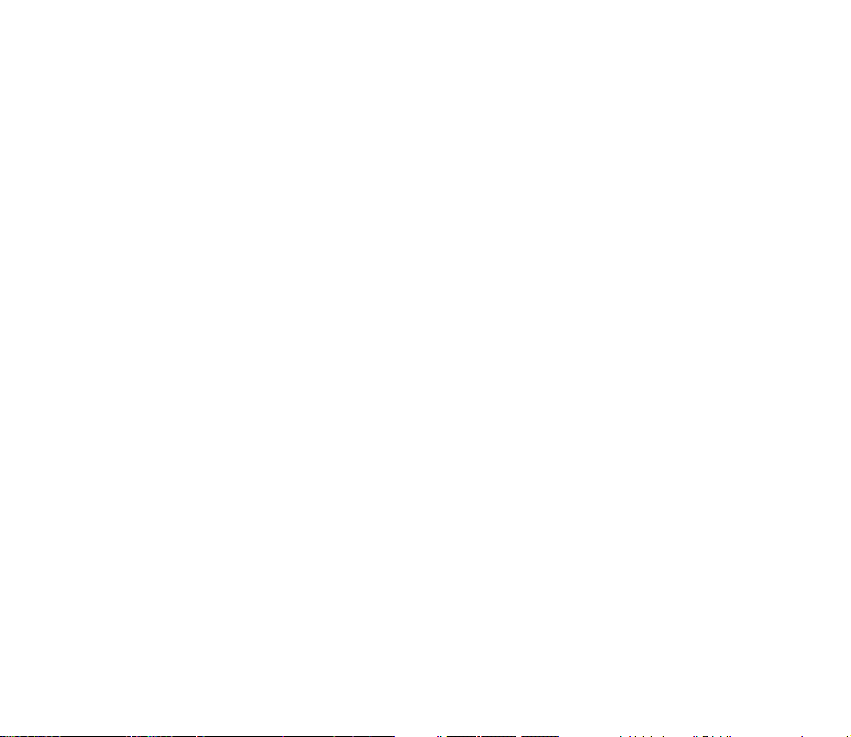
Le contenu de ce document est fourni "en l'état". A l'exception des lois obligatoires applicables, aucune
garantie sous quelque forme que ce soit, explicite ou implicite, y compris, mais sans s'y limiter, les
garanties implicites d'aptitude à la commercialisation et d'adéquation à un usage particulier, n'est
accordée quant à la précision, à la fiabilité ou au contenu du document. Nokia se réserve le droit de réviser
ce document ou de le retirer à n'importe quel moment sans préavis.
Pour vous assurer de la disponibilité des produits, qui peut varier en fonction des régions, contactez votre
revendeur Nokia le plus proche.
Ce produit comporte des éléments, une technologie ou un logiciel sujets à la réglementation en vigueur
en matière d’exportation aux Etats-Unis et en dehors. Tout détournement illicite est strictement interdit.
FR 9241584/Édition 2
Page 5
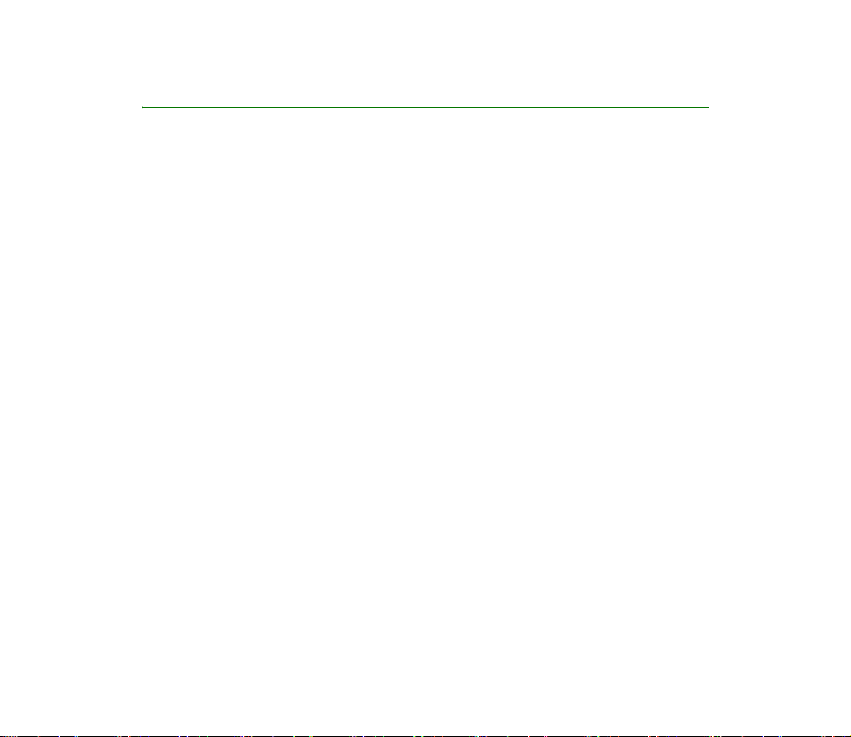
Sommaire
Pour votre sécurité............................................................................................ 10
Informations générales ..................................................................................... 15
Présentation des fonctions .................................................................................................................... 15
Codes d'accès............................................................................................................................................. 16
Service d'envoi des paramètres de configuration ........................................................................... 17
Télécharger des contenus et des applications.................................................................................. 18
Pages Web de support Nokia ................................................................................................................ 18
1. Prise en main................................................................................................. 19
Ouvrir le téléphone .................................................................................................................................. 19
Installer la carte SIM et la batterie ..................................................................................................... 19
Charger la batterie................................................................................................................................... 22
Allumer et éteindre le téléphone ......................................................................................................... 23
Antenne....................................................................................................................................................... 24
Dragonne..................................................................................................................................................... 24
2. Votre téléphone............................................................................................. 25
Touches et éléments du téléphone...................................................................................................... 25
Mode veille................................................................................................................................................. 26
Verrouillage du clavier ............................................................................................................................ 31
3. Fonctions d'appel .......................................................................................... 32
Émettre un appel ...................................................................................................................................... 32
Répondre à un appel ou rejeter un appel .......................................................................................... 33
Options accessibles pendant un appel ............................................................................................... 34
5Copyright © 2006 Nokia. All rights reserved.
Page 6

4. Écrire un texte............................................................................................... 35
Paramètres.................................................................................................................................................. 35
Écriture intuitive....................................................................................................................................... 36
Saisie de texte habituelle....................................................................................................................... 37
5. Menus............................................................................................................. 38
6. Messagerie ..................................................................................................... 39
Messages texte (SMS)............................................................................................................................. 39
Messages multimédia (MMS)................................................................................................................ 42
Messages flash .......................................................................................................................................... 45
Messagerie audio Nokia Xpress............................................................................................................ 45
Mémoire pleine ......................................................................................................................................... 46
Dossiers........................................................................................................................................................ 47
Application de messagerie électronique............................................................................................ 48
Messagerie instantanée (Chat)............................................................................................................. 51
Messages vocaux...................................................................................................................................... 57
Messages d'infos....................................................................................................................................... 57
Commandes de services.......................................................................................................................... 58
Supprimer des messages......................................................................................................................... 58
Paramètres messages .............................................................................................................................. 58
7. Contacts ......................................................................................................... 63
Rechercher un contact............................................................................................................................ 63
Enregistrer des noms et des numéros de téléphone....................................................................... 63
Enregistrer des informations................................................................................................................. 63
Copier des contacts.................................................................................................................................. 64
Modifier les informations sur les contacts........................................................................................ 65
Supprimer des contacts ou les informations sur des contacts.................................................... 65
Cartes de visite.......................................................................................................................................... 66
6Copyright © 2006 Nokia. All rights reserved.
Page 7
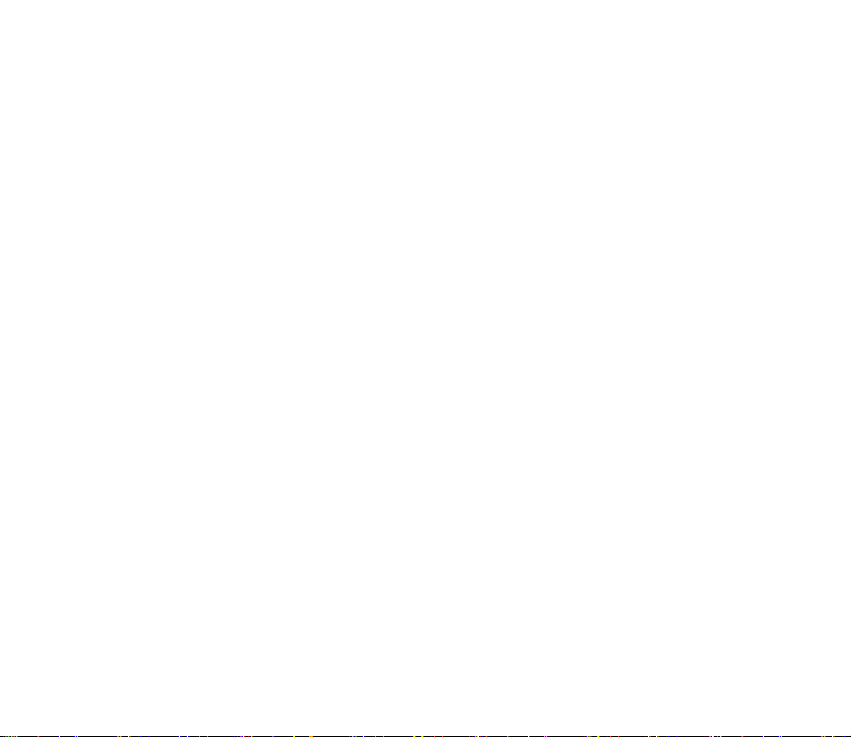
Ma présence............................................................................................................................................... 66
Noms interrogés........................................................................................................................................ 67
Paramètres.................................................................................................................................................. 69
Groupes ....................................................................................................................................................... 69
Identification vocale................................................................................................................................ 70
Appels abrégés .......................................................................................................................................... 72
Informations, service et mes numéros................................................................................................ 72
8. Journal............................................................................................................ 73
Listes des appels récents ........................................................................................................................ 73
Compteurs de données et compteurs de durée d'appel ................................................................ 73
Informations de positionnement.......................................................................................................... 74
9. Paramètres ..................................................................................................... 75
Modes .......................................................................................................................................................... 75
Thèmes......................................................................................................................................................... 75
Sonorisation............................................................................................................................................... 76
Affichage..................................................................................................................................................... 76
Paramètres heure et date....................................................................................................................... 78
Mes raccourcis .......................................................................................................................................... 78
Connectivité............................................................................................................................................... 80
Appel ............................................................................................................................................................ 88
Téléphone.................................................................................................................................................... 89
Accessoires ................................................................................................................................................. 90
Configuration............................................................................................................................................. 91
Sécurité ....................................................................................................................................................... 93
Rétablir la configuration d'origine ...................................................................................................... 94
10.Menu Opérateur........................................................................................... 95
11.Galerie........................................................................................................... 96
7Copyright © 2006 Nokia. All rights reserved.
Page 8

12.Multimédia................................................................................................... 97
Appareil photo........................................................................................................................................... 97
Lecteur multimédia............................................................................................................................... 100
Lecteur de musique............................................................................................................................... 101
Radio ......................................................................................................................................................... 104
Enregistreur............................................................................................................................................. 106
Égaliseur................................................................................................................................................... 108
13.Push-To-Talk.............................................................................................. 109
Canaux Push-To-Talk............................................................................................................................ 109
Allumer et éteindre la fonction PTT ................................................................................................. 111
Émettre et recevoir un appel PTT...................................................................................................... 111
Demandes de rappel ............................................................................................................................. 114
Ajouter des contacts privés ................................................................................................................ 116
Paramètres PTT....................................................................................................................................... 116
Paramètres de configuration.............................................................................................................. 117
Service Web............................................................................................................................................. 118
14.Organiseur .................................................................................................. 119
Réveil......................................................................................................................................................... 119
Agenda...................................................................................................................................................... 120
A faire ....................................................................................................................................................... 121
Notes......................................................................................................................................................... 122
Calculatrice ............................................................................................................................................. 122
Compte à rebours .................................................................................................................................. 123
Chronomètre........................................................................................................................................... 124
15.Applications................................................................................................ 125
Jeux............................................................................................................................................................ 125
Collection................................................................................................................................................. 126
8Copyright © 2006 Nokia. All rights reserved.
Page 9
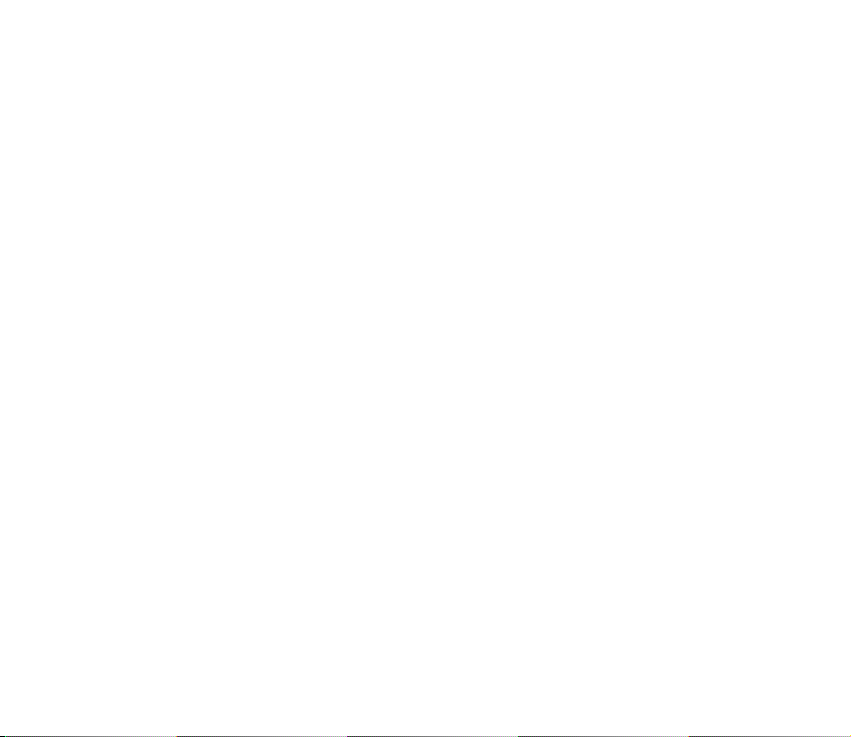
16.Services Web .............................................................................................. 128
Configurer les paramètres de navigation ....................................................................................... 128
Se connecter à un service ................................................................................................................... 128
Naviguer dans les pages ...................................................................................................................... 129
Paramètres d'apparence ...................................................................................................................... 131
Cookies ..................................................................................................................................................... 132
Scripts par connexion sécurisée........................................................................................................ 132
Signets...................................................................................................................................................... 132
Télécharger des fichiers ....................................................................................................................... 133
Messages services.................................................................................................................................. 134
Mémoire cache....................................................................................................................................... 135
Sécurité du navigateur......................................................................................................................... 135
17.Services SIM ............................................................................................... 139
18.Connectivité PC.......................................................................................... 140
PC Suite.................................................................................................................................................... 140
Données par paquets, HSCSD et CSD .............................................................................................. 140
Applications de communication de données................................................................................. 141
19.Informations relatives à la batterie.......................................................... 142
Charge et décharge............................................................................................................................... 142
Directives d’authentification des batteries Nokia........................................................................ 143
Précautions d’utilisation et maintenance...................................................... 146
Informations supplémentaires relatives à la sécurité................................... 148
Index................................................................................................................. 154
9Copyright © 2006 Nokia. All rights reserved.
Page 10
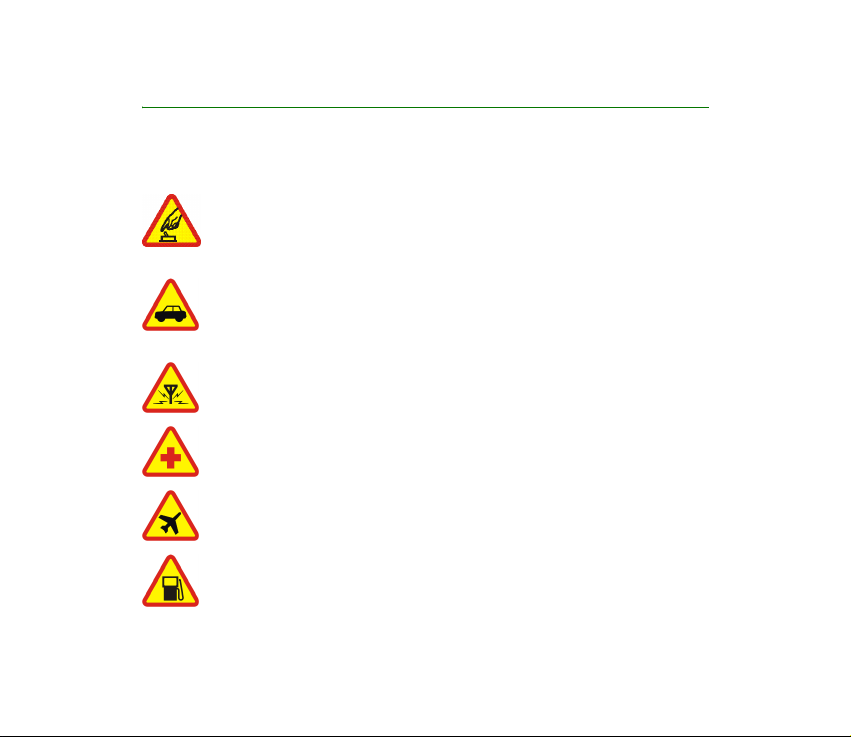
Pour votre sécurité
Veuillez lire ces instructions simples. Il peut être dangereux, voire illégal de ne pas les
respecter. Lisez le manuel d'utilisation complet pour de plus amples informations.
MISE SOUS TENSION EN TOUTE SÉCURITÉ
Ne mettez pas votre téléphone sous tension lorsque l'utilisation des téléphones
sans fil est interdite ou lorsqu'il risque de provoquer des interférences ou de
présenter un danger.
LA SÉCURITÉ ROUTIÈRE AVANT TOUT
Respectez toutes les réglementations locales. Gardez toujours les mains libres
lorsque vous êtes au volant d'une voiture. Votre préoccupation première
pendant la conduite doit être la sécurité sur la route.
INTERFÉRENCES
Tous les téléphones sans fil peuvent subir des interférences susceptibles d'avoir
une incidence sur leurs performances.
MISE HORS TENSION DANS LES CENTRES HOSPITALIERS
Respectez toutes les restrictions. Éteignez votre téléphone à proximité
d'équipements médicaux.
MISE HORS TENSION DANS LES AVIONS
Respectez toutes les restrictions. Les appareils sans fil peuvent provoquer des
interférences dans les avions.
MISE HORS TENSION DANS LES STATIONS-ESSENCE
N'utilisez pas le téléphone dans une station-essence, ni à proximité de
carburants ou de produits chimiques.
10Copyright © 2006 Nokia. All rights reserved.
Page 11
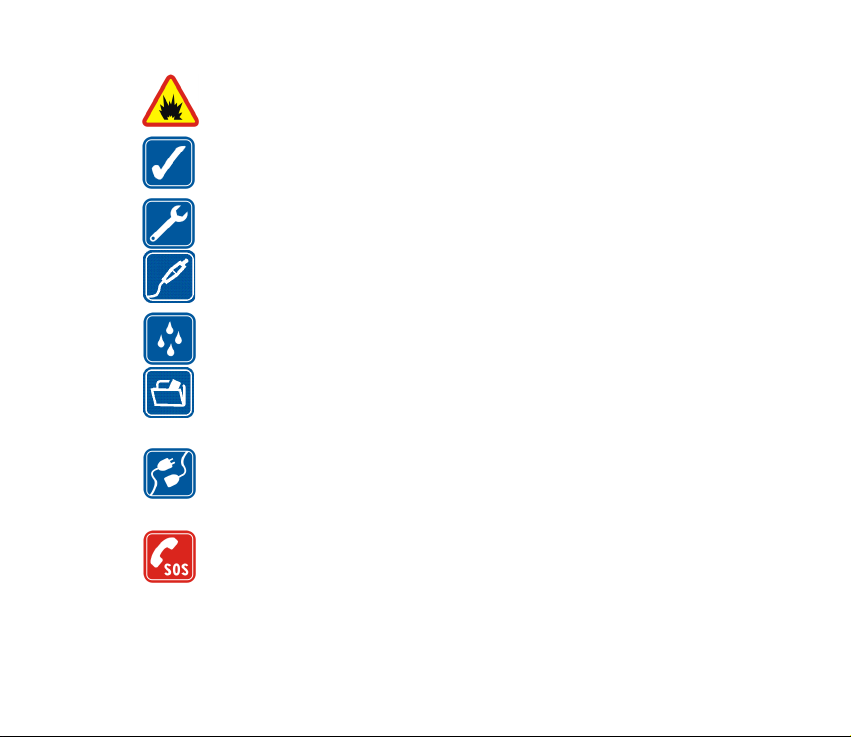
MISE HORS TENSION DANS LES LIEUX OÙ SONT UTILISÉS DES EXPLOSIFS
Respectez toutes les restrictions. N'utilisez pas votre téléphone dans des
endroits où sont utilisés des explosifs.
UTILISATION CORRECTE
N'utilisez l'appareil que dans sa position normale, comme indiqué dans la
documentation relative au produit. Ne touchez pas l'antenne inutilement.
PERSONNEL HABILITÉ
Seul le personnel qualifié est habilité à installer ou réparer ce produit.
ACCESSOIRES ET BATTERIES
N'utilisez que des accessoires et des batteries agréés. Ne connectez pas de
produits incompatibles.
ÉTANCHÉITÉ
Votre téléphone n’est pas étanche. Maintenez-le au sec.
COPIES DE SAUVEGARDE
N'oubliez pas de faire des copies de sauvegarde ou de conserver un
enregistrement écrit de toutes les informations importantes contenues dans
votre téléphone.
CONNEXION À D'AUTRES APPAREILS
En cas de connexion à un autre appareil, consultez le manuel d'utilisation de ce
dernier pour en savoir plus sur les instructions relatives à la sécurité. Ne
connectez pas de produits incompatibles.
APPELS D'URGENCE
Assurez-vous que le téléphone est sous tension et dans une zone de service.
Appuyez sur la touche Fin autant de fois que nécessaire pour effacer l'écran et
revenir à l'écran de départ. Entrez le numéro d'urgence, puis appuyez sur la
touche d'appel. Indiquez l'endroit où vous vous trouvez. N'interrompez pas
l'appel avant d'en avoir reçu l'autorisation.
11Copyright © 2006 Nokia. All rights reserved.
Page 12
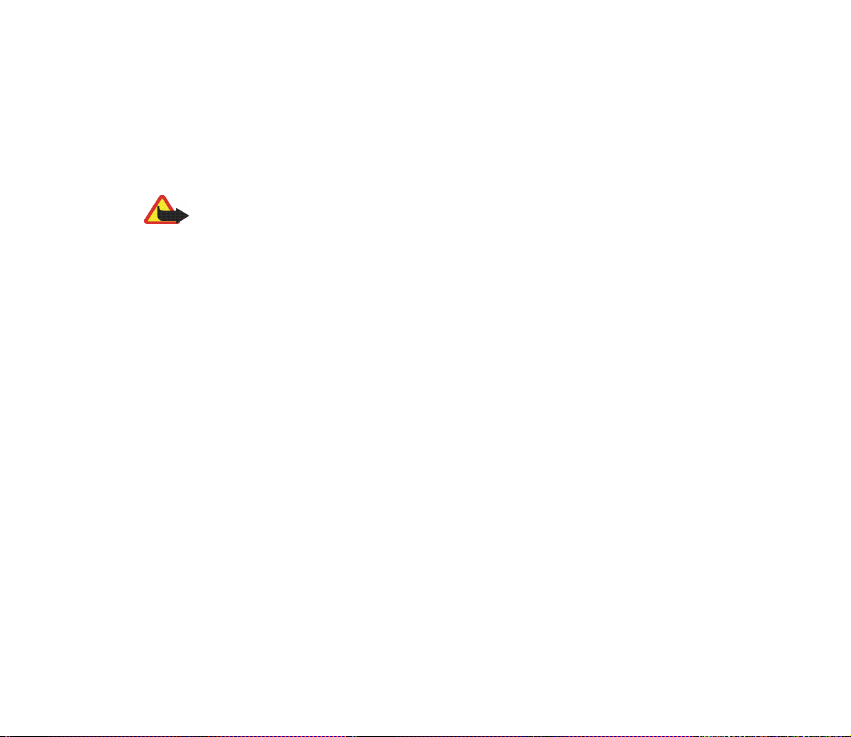
■ À propos de votre appareil
L'appareil sans fil décrit dans ce manuel est agréé pour les réseaux EGSM 900 et GSM 1800
et 1900. Contactez votre prestataire de services pour plus d'informations sur les réseaux.
En cas d'utilisation des fonctions de cet appareil, respectez toutes les réglementations, la vie
privée et les droits légitimes des tiers.
Attention : Pour l'utilisation des fonctions autres que le réveil, l'appareil doit être
sous tension. Ne mettez pas votre appareil sous tension lorsque l'utilisation des
appareils sans fil risque de provoquer des interférences ou de présenter un danger.
■ Services réseau
Pour pouvoir utiliser le téléphone, vous devez disposer des services fournis par un opérateur
de téléphonie mobile. De nombreuses fonctions de cet appareil dépendent des fonctions sur
le réseau de téléphonie mobile utilisé. Ces services réseau ne seront pas forcément
disponibles sur tous les réseaux ou vous devrez peut-être passer des accords spécifiques
avec votre prestataire de services pour pouvoir utiliser les services réseau. Votre prestataire
de services devra peut-être vous fournir des instructions supplémentaires pour permettre
l'utilisation de ces services et indiquer les coûts correspondants. Certains réseaux peuvent
présenter des restrictions qui affecteront la manière dont vous utiliserez les services réseau.
Par exemple, certains réseaux ne prennent pas en charge tous les caractères et services
spécifiques à une langue.
Votre prestataire de services peut avoir demandé la désactivation ou la non-activation de
certaines fonctions sur votre appareil. Si tel est le cas, elles n'apparaîtront pas dans le menu
de votre appareil. Votre appareil peut également avoir été spécifiquement configuré. Cette
configuration peut consister en une modification des intitulés des menus, de l'ordre des
menus ou des icônes. Contactez votre prestataire de services pour plus d'informations.
12Copyright © 2006 Nokia. All rights reserved.
Page 13
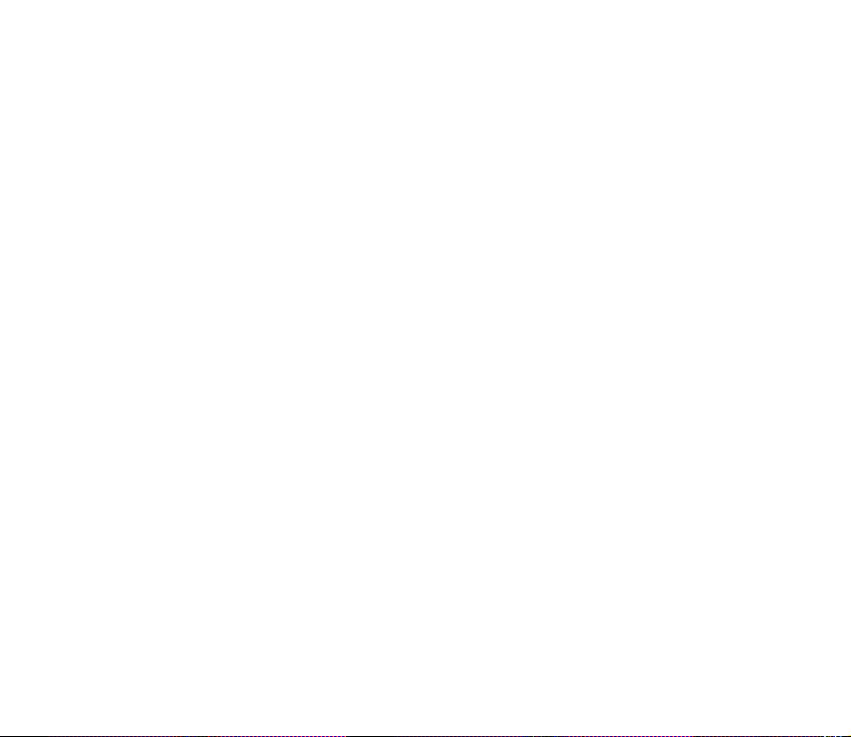
Cet appareil prend en charge les protocoles WAP 2.0 (HTTP et SSL) utilisant les protocoles
TCP/IP. Certaines fonctions de cet appareil, telles que les messages texte, les messages
multimédia, les messages audio, le service de messagerie instantanée, l'application de
messagerie, la présence contacts, les services d'Internet pour mobiles, le téléchargement de
contenus et d'applications et la synchronisation avec un serveur Internet distant,
nécessitent la prise en charge de ces technologies par le réseau.
■ Mémoire partagée
Le téléphone dispose de deux mémoires. Les fonctions suivantes peuvent partager la
première mémoire : contacts, messages texte, messages multimédia (mais sans pièce jointe),
messages instantanés, groupes, identificateurs vocaux, agenda et notes À faire. La seconde
mémoire partagée est utilisée par les fichiers enregistrés dans la Galerie, les pièces jointes de
messages multimédia, e-mails et applications Java
ces fonctions peut réduire la mémoire disponible pour les autres fonctions qui partagent la
mémoire. Par exemple, l'enregistrement d'un grand nombre de messages multimédias peut
utiliser toute la mémoire disponible. Votre appareil peut afficher un message indiquant que
la mémoire est pleine lorsque vous essayez d'utiliser une fonction de mémoire partagée.
Dans ce cas, supprimez certaines des informations ou entrées stockées dans les fonctions de
mémoire partagée avant de continuer. Pour certaines fonctions, telles que les messages
textes, une certaine quantité de mémoire peut être spécialement allouée en plus de la
mémoire partagée avec d'autres fonctions.
TM
L'utilisation d'une ou de plusieurs de
■ Accessoires
Quelques règles pratiques concernant le fonctionnement des accessoires.
• Gardez tous les accessoires hors de portée des enfants.
• Lorsque vous débranchez le cordon d'alimentation d'un accessoire, tirez sur la fiche et
non sur le cordon.
13Copyright © 2006 Nokia. All rights reserved.
Page 14

• Vérifiez régulièrement l’installation des accessoires intégrés à votre véhicule ainsi que
leur bon fonctionnement.
• L’installation des accessoires de véhicule complexes doit être effectuée uniquement par
du personnel habilité.
14Copyright © 2006 Nokia. All rights reserved.
Page 15

Informations générales
■ Présentation des fonctions
Votre téléphone dispose de nombreuses fonctions très pratiques pour la vie de
tous les jours, notamment l'agenda, l'horloge, le réveil, la radio et l'appareil photo
intégré. Votre téléphone supporte également les fonctions suivantes :
• EDGE (Enhanced Data rates for GSM Evolution). Voir Données par paquets
p. 83
• XHTML (Extensible hypertext markup language). Voir Services Web p. 128
• Messagerie audio. Voir Messagerie audio Nokia Xpress p. 45
• Messagerie instantanée. Voir Messagerie instantanée (Chat) p. 51
• Application de messagerie électronique. Voir Application de messagerie
électronique p. 48
• Commandes vocales. Voir Identification vocale p. 70 et Commandes vocales
p. 79.
• Paramètres Push-To-Talk. Voir Push-To-Talk p. 109
• Présence contacts. Voir Ma présence p. 66
• Plate-forme Java 2, Micro Edition (J2ME
• Technologie Bluetooth. Voir Technologie sans fil Bluetooth p. 80.
TM
). Voir Applications p. 125
15Copyright © 2006 Nokia. All rights reserved.
Page 16
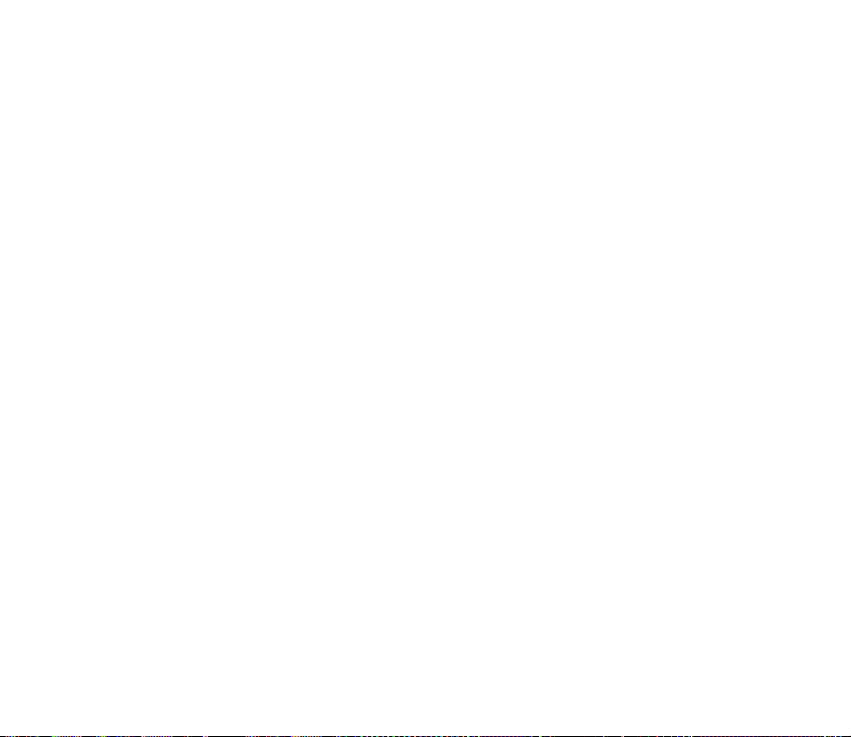
■ Codes d'accès
Code de sécurité
Le code de sécurité (5 à 10 chiffres) sert à protéger votre téléphone contre toute
utilisation de celui-ci à votre insu. Le code prédéfini est 12345. Pour changer le
code et configurer le téléphone pour qu'il le demande, voir Sécurité p. 93.
Codes PIN
Le code PIN (Personal Identification Number) et le code UPIN (Universal Personal
Identification Number) (4 à 8 chiffres) vous permettent de protéger votre carte
SIM contre toute utilisation non autorisée. Voir Sécurité p. 93.
Le code PIN2 (4 à 8 chiffres), éventuellement fourni avec la carte SIM, est
nécessaire pour certaines fonctions.
Le PIN module est requis pour accéder aux informations du module de sécurité.
Voir Module de sécurité p. 136.
Le code PIN de signature est requis pour la signature numérique. Voir Signature
numérique p. 138.
Codes PUK
Les codes PUK (personal unblocking key) et UPUK (universal personal unblocking
key) (8 chiffres) sont indispensables pour modifier un code PIN ou UPIN bloqué,
respectivement. Le code PUK2 (8 chiffres) est nécessaire pour changer un code
PIN2 bloqué. Si ces codes ne sont pas fournis avec la carte SIM, demandez-les à
votre prestataire de services.
16Copyright © 2006 Nokia. All rights reserved.
Page 17

Mot de passe de limitation
Ce mot de passe (4 chiffres) est nécessaire pour accéder à l'option Limitation des
appels. Voir Sécurité p. 93.
■ Service d'envoi des paramètres de configuration
Pour pouvoir utiliser certains services réseau comme les services Internet pour
mobiles, le MMS, le Push-To-Talk, la messagerie audio Nokia Xpress ou la
synchronisation du serveur Internet distant, les paramètres de configuration
appropriés doivent être définis sur votre téléphone. Vous pouvez obtenir les
paramètres directement sous la forme d'un message de configuration. Lorsque
vous avez reçu les paramètres, vous devez les enregistrer sur votre téléphone.
Votre prestataire de services peut vous fournir le code PIN requis pour
l'enregistrement de ces paramètres. Pour plus d’informations sur la disponibilité,
contactez votre opérateur réseau, votre prestataire de services, le revendeur Nokia
agréé le plus proche ou visitez la zone d'assistance du site Web de Nokia, à
l'adresse <www.nokia.com/support>.
Lorsque vous recevez un message de configuration, le message Param.
configuration reçus s'affiche.
Pour enregistrer les paramètres, sélectionnez Afficher > Enreg.. Si le message
Entrez PIN pour ces paramètres : s'affiche sur le téléphone, saisissez le code PIN
requis pour les paramètres et sélectionnez Valider. Pour vous procurer le code PIN,
contactez le prestataire de services qui vous a fourni les paramètres. Si aucun
paramètre n'est enregistré dans le téléphone, les paramètres reçus sont
enregistrés et définis comme paramètres de configuration par défaut. Sinon, le
téléphone affiche Activer les paramètres de configuration enregistrés?.
17Copyright © 2006 Nokia. All rights reserved.
Page 18
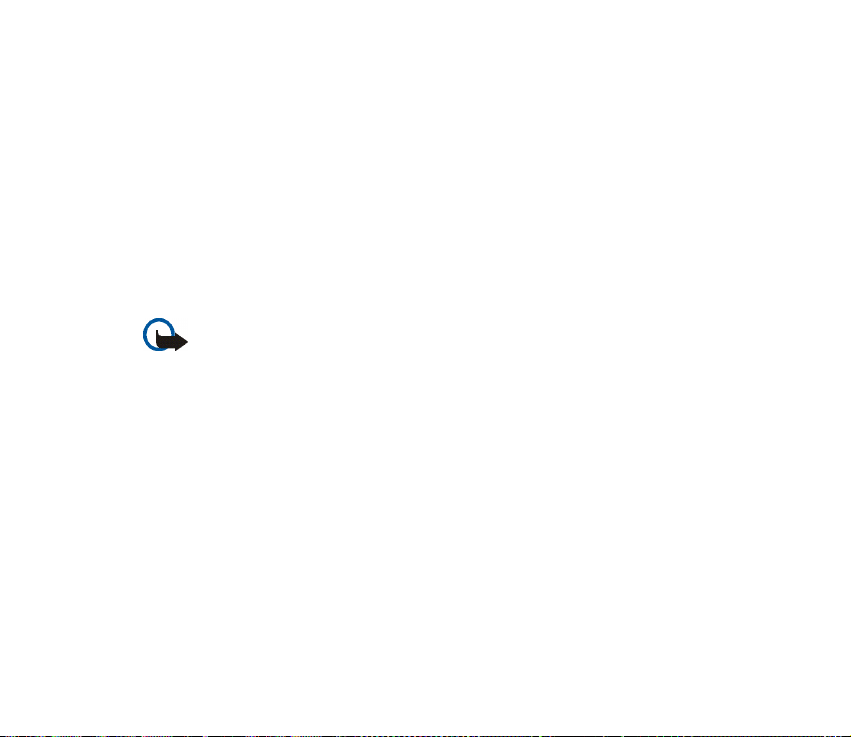
Pour effacer les paramètres reçus, sélectionnez Quitter ou Afficher > Rejeter.
Pour modifier les paramètres, voir Configuration p. 91.
■ Télécharger des contenus et des applications
Vous avez la possibilité de télécharger de nouveaux contenus (des thèmes, par
exemple) sur votre téléphone (service réseau). Sélectionnez la fonction de
téléchargement (par exemple, dans le menu Galerie). Pour savoir comment utiliser
la fonction de téléchargement, consultez la description du menu correspondant.
Pour connaître la disponibilité des différents services et leurs tarifs, contactez
votre prestataire de services.
Important : N'utilisez que des services sûrs, offrant une sécurité et une protection
appropriées contre les logiciels nuisibles.
■ Pages Web de support Nokia
Consultez le site <www.nokia.com/support> ou votre site Web Nokia local pour
obtenir la dernière version de ce manuel, des informations complémentaires, des
téléchargements et des services liés à votre produit Nokia.
Vous trouverez sur le site Web des informations relatives à l'utilisation des
produits et services Nokia. Pour contacter le service clientèle le plus proche de
chez vous, consultez la liste des centres de service clientèle Nokia disponible à
l'adresse www.nokia.com/customerservice.
Pour contacter le service de maintenance le plus proche de chez vous, consultez la
liste des services clientèle Nokia disponible à l'adresse www.nokia.com/repair.
18Copyright © 2006 Nokia. All rights reserved.
Page 19

1. Prise en main
■ Ouvrir le téléphone
Pour ouvrir le téléphone, poussez vers le haut la partie supérieure de
celui-ci.
■ Installer la carte SIM et la batterie
Mettez toujours l'appareil hors tension et débranchez le chargeur avant de
retirer la batterie.
Conservez toutes les cartes SIM hors de portée des enfants.
Pour en savoir plus sur la disponibilité et l'utilisation des services de la carte
SIM, contactez le fournisseur de votre carte SIM. Il peut s'agir de votre
prestataire de services, de votre opérateur réseau ou d'un autre vendeur.
Cet appareil est conçu pour être utilisé avec une batterie BL-4B.
La carte SIM et ses contacts pouvant être facilement endommagés par des
éraflures ou des torsions, manipulez-la avec précaution lors de son insertion ou
de son retrait.
19Copyright © 2006 Nokia. All rights reserved.
Page 20
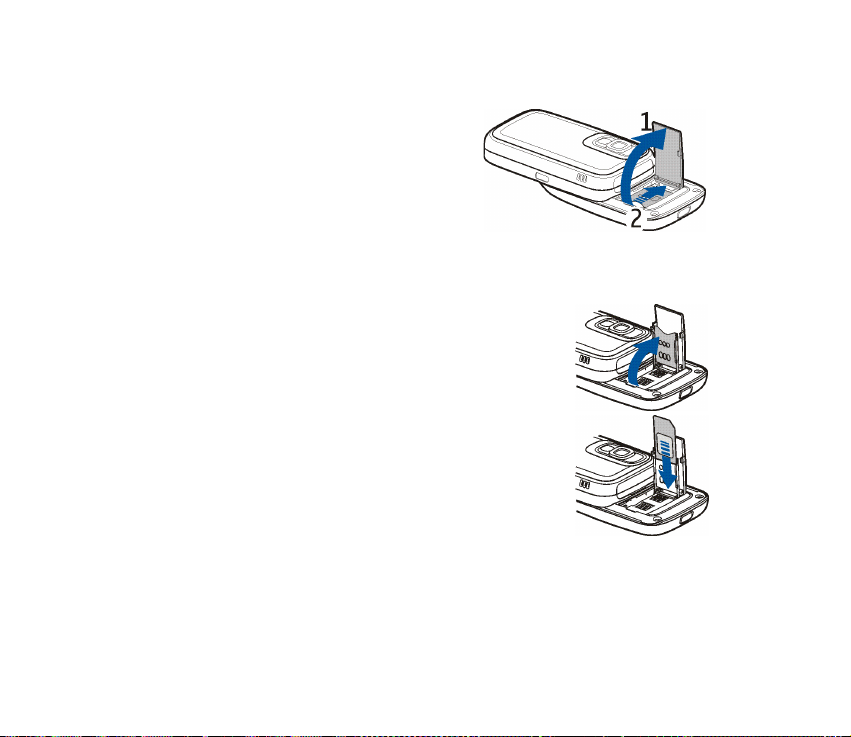
Installer la carte SIM
1. Vérifiez que la façade du panneau de
connexion est bien en place.
2. Ouvrez le téléphone.
3. Ouvrez le logement de la carte SIM (1) situé
à l'arrière de la partie coulissante
4. Faites coulisser l'étui métallique vers le
couvercle du logement de la carte SIM pour
le libérer (2).
5. Ouvrez l'étui de la carte SIM.
6. Insérez la carte SIM dans l'étui prévu à cet effet comme
illustré ci-contre (coin biseauté en haut à droite).
20Copyright © 2006 Nokia. All rights reserved.
Page 21

7. Refermez l'étui de la carte SIM et appuyez doucement
sur celui-ci.
8. Pour verrouiller l'étui de la carte SIM, poussez sur
celui-ci pour l'éloigner du couvercle du logement (1).
9. Refermez le logement de la carte SIM (2).
Installer la batterie
Important : Utilisez toujours des batteries Nokia d’origine.
Voir
Directives d’authentification des batteries Nokia p. 143.
1. Ouvrez la façade du panneau de
connexion (1).
2. Appuyez sur le bouton de
déverrouillage rouge situé
au-dessus du panneau de
connexion (2), puis ôtez la façade
arrière du téléphone (3).
21Copyright © 2006 Nokia. All rights reserved.
Page 22

3. Vérifiez le bon positionnement des connecteurs de la
batterie et placez celle-ci dans le logement prévu à
cet effet.
4. Placez la façade arrière sur les loquets prévus à cet
effet sur le téléphone (1) et appuyez doucement sur
celle-ci (2) pour l'enclencher.
■ Charger la batterie
Attention : N'utilisez que des batteries, chargeurs et accessoires agréés par Nokia
pour ce modèle particulier. L'utilisation d'appareils d'un autre type peut annuler
toute autorisation ou garantie et peut présenter un caractère dangereux.
Cet appareil est conçu pour être utilisé avec un chargeur AC-4.
Pour vous procurer ces accessoires agréés, veuillez vous adresser à votre revendeur.
1. Connectez le chargeur à une prise murale.
2. Ouvrez la façade du panneau de connexion (1).
3. Branchez la fiche du chargeur sur la prise située sur la
base du téléphone (2).
Si la batterie est complètement déchargée, il peut s'écouler
quelques minutes avant que le témoin de charge ne
s'affiche ou avant que vous puissiez effectuer un appel.
22Copyright © 2006 Nokia. All rights reserved.
Page 23

Le temps de charge dépend du chargeur et de la batterie utilisés. Par exemple, en
mode veille il faut environ 1 heure 10 minutes pour charger une batterie BL-4B
avec un chargeur AC-4.
■ Allumer et éteindre le téléphone
Attention : Ne mettez pas votre téléphone sous tension lorsque l'utilisation des
téléphones sans fil est interdite ou lorsqu'il risque de provoquer des interférences
ou de présenter un danger.
Appuyez sur la touche marche / arrêt.
Si le téléphone vous demande un code PIN ou UPIN, saisissez-le
(**** s'affiche à l'écran) et sélectionnez Valider.
Définir l'heure, le fuseau horaire et la date
Entrez l'heure locale, sélectionnez le fuseau horaire correspondant à l'endroit où
vous vous trouvez (différence par rapport à l'heure GMT), puis entrez la date. Voir
Paramètres heure et date p. 78.
Service "Plug and play"
Lorsque vous allumez votre téléphone pour la première fois et que le téléphone est
en mode veille, vous êtes invité à obtenir les paramètres de configuration auprès
de votre fournisseur de services (service réseau). Confirmez ou refusez la
demande. Voir "Se connecter à l'aide technique,"p. 92, et Service d'envoi des
paramètres de configuration p. 17.
23Copyright © 2006 Nokia. All rights reserved.
Page 24
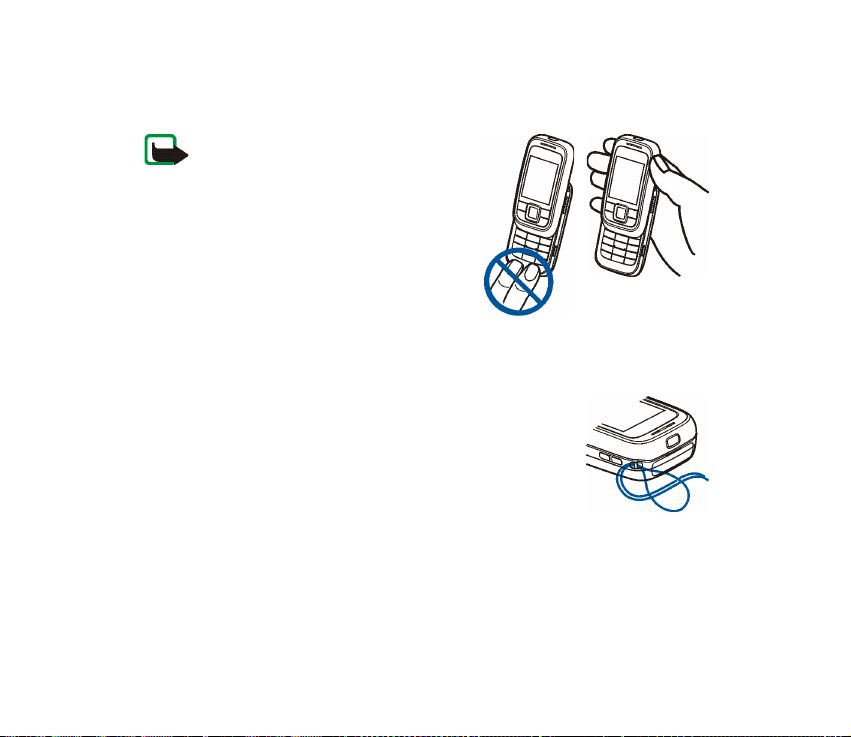
■ Antenne
Votre appareil est muni d'une antenne interne.
Remarque : Comme pour tout autre
appareil de transmission par fréquences
radioélectriques, ne touchez pas
inutilement l'antenne lorsque l'appareil est
sous tension. Tout contact avec l'antenne
altère la qualité de la communication et
risque de faire fonctionner l'appareil à une
puissance plus élevée que nécessaire. Éviter
de toucher l'antenne pendant le
fonctionnement de l'appareil optimise les
performances de l'antenne ainsi que la
durée de vie de la batterie.
■ Dragonne
Insérez la bride dans l'œillet prévu à cet effet dans le coin
supérieur droit du téléphone, comme indiqué sur la figure.
24Copyright © 2006 Nokia. All rights reserved.
Page 25
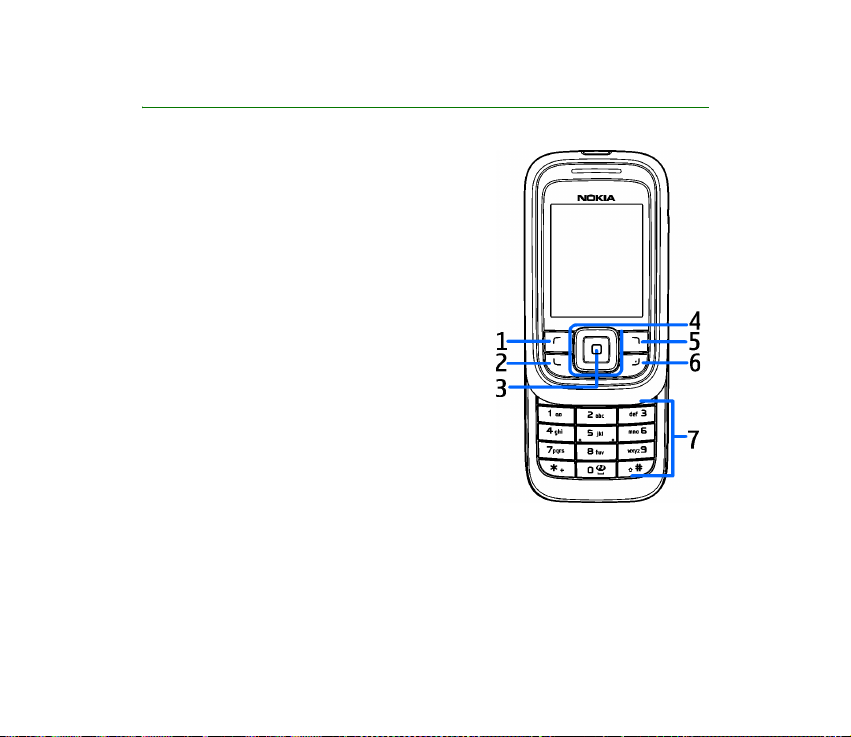
2. Votre téléphone
■ Touches et éléments du
téléphone
1 Touche écran gauche
2 Appel
3 Touche écran centrale
4 Touche de navigation multidirectionnelle
5 Touche écran droite
6 Touche de fin
7 Clavier
25Copyright © 2006 Nokia. All rights reserved.
Page 26
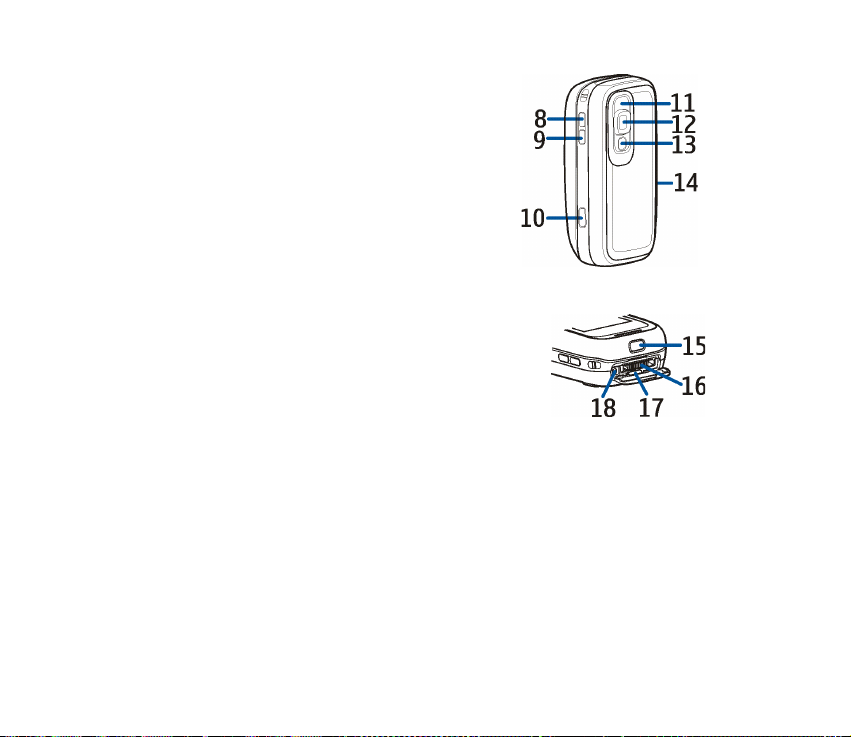
8 Touche d'augmentation du volume et touche
PTT et touche de zoom avant
9 Touche de diminution du volume et touche de
zoom arrière
10 Touche de déclenchement de l'appareil photo
11 Flash de l'appareil photo
12 Objectif
13 Miroir pour les auto-portraits
14 Port infrarouge (IR)
15 Touche marche / arrêt
16 Connecteur Pop-Port
TM
17 Bouton de déverrouillage de la façade arrière
18 Connecteur du chargeur
■ Mode veille
Lorsque le téléphone est prêt à l'emploi et qu'aucun caractère n'est saisi à l'écran,
il est en mode veille.
26Copyright © 2006 Nokia. All rights reserved.
Page 27
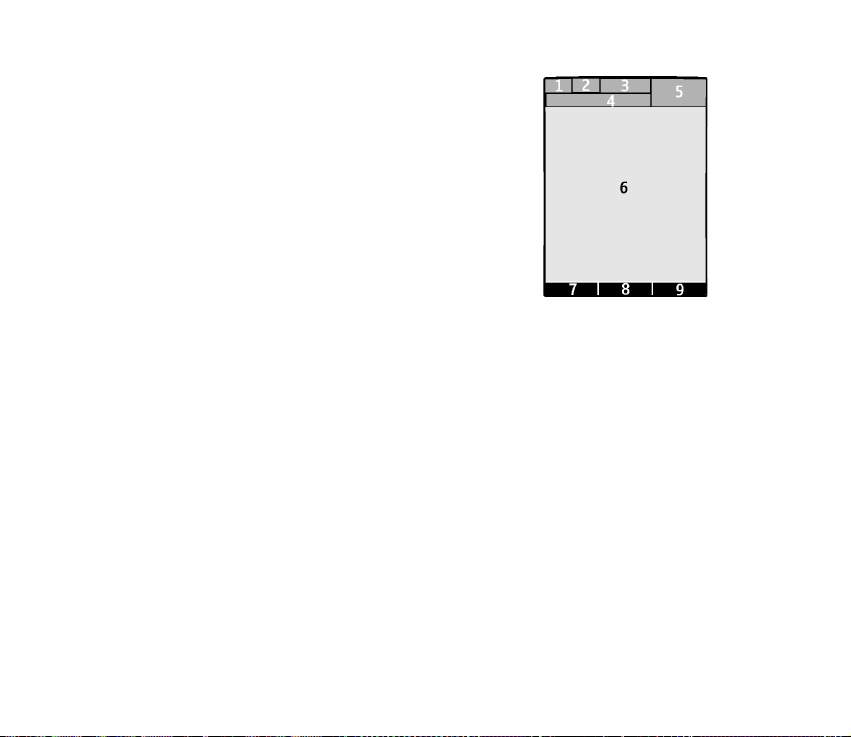
Affichage
1 Puissance du signal du réseau cellulaire
2 Niveau de charge de la batterie
3 Témoins
4 Nom du réseau ou logo de l’opérateur
5 Horloge
6 Zone d'affichage
7 Touche écran gauche : Aller à ou une fonction que
vous avez sélectionnée
8 La touche écran centrale est Menu
9 Touche écran droite : Noms, ou une fonction que vous
avez sélectionnée
Pour définir les fonctions des touches écran gauche et droite, voir Mes raccourcis
p. 78. Elle peut aussi afficher le nom d'un opérateur spécifique et vous permettre
d'accéder au site Web de celui-ci.
Activer le mode veille
Dans ce mode, une liste d'informations et de fonctions du téléphone sélectionnées
s'affiche sur l'écran principal pour vous permettre d'y accéder directement :
icônes de raccourci, fonctions audio, agenda et notes. Appuyez sur la touche de
défilement haut ou bas pour naviguer dans la liste. Sélectionnez Sélect. pour
activer une fonction ou Afficher pour afficher des informations. Les flèches
27Copyright © 2006 Nokia. All rights reserved.
Page 28
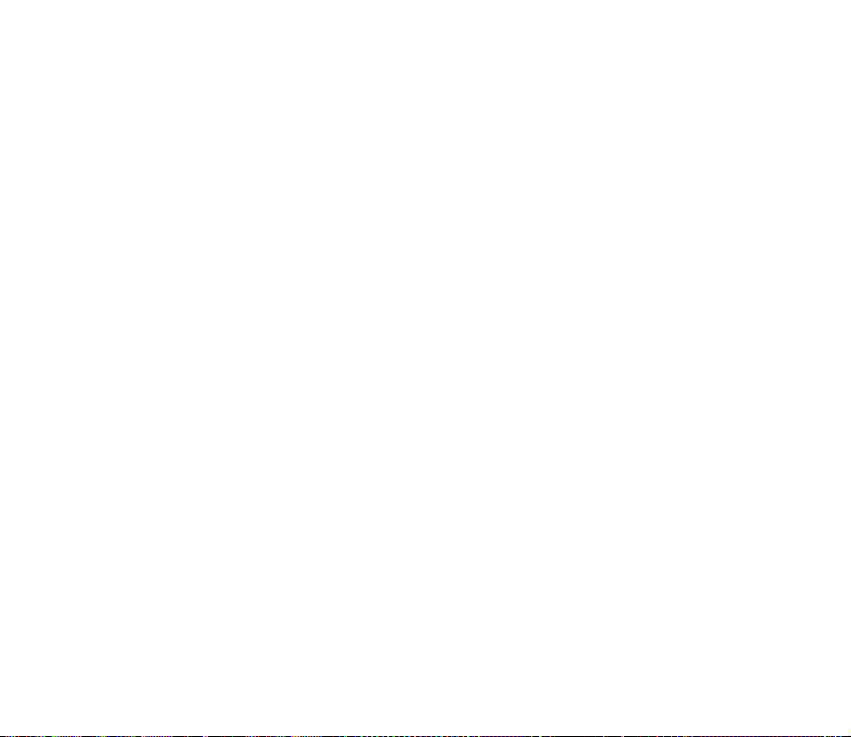
gauche et droite situées en début et en fin de ligne indiquent que d'autres
informations sont accessibles grâce à la touche de défilement haut ou bas. Pour
quitter le mode de navigation en veille active, appuyez sur Quitter.
Pour quitter le mode veille active, sélectionnez Options > Mode veille actif >
Désactivé ou Menu > Paramètres > Affichage > Paramètres du mode veille >
Mode veille actif > Désactivé.
Pour organiser et changer les paramètres du mode veille active, passez en mode
navigation et sélectionnez Options > Mode veille actif > Mon mode veille >
Options et choisissez parmi les options suivantes :
Personnaliser pour définir ou changer les fonctions du téléphone accessibles en
mode veille
Organiser pour changer la position des fonctions accessibles en mode veille
Activ. mode veille pour sélectionner les touches permettant d'activer le mode de
navigation en veille
Liste de raccourcis personnels
Pour afficher les fonctions de votre liste de raccourcis personnels, sélectionnez
Aller à. Pour activer une fonction, sélectionnez-la.
Pour afficher une liste des fonctions disponibles, sélectionnez Aller à > Options >
Sélect. fonctions. Pour ajouter une fonction à la liste de raccourcis personnels,
sélectionnez Cocher. Pour supprimer une fonction de la liste, sélectionnez
Décoch..
28Copyright © 2006 Nokia. All rights reserved.
Page 29
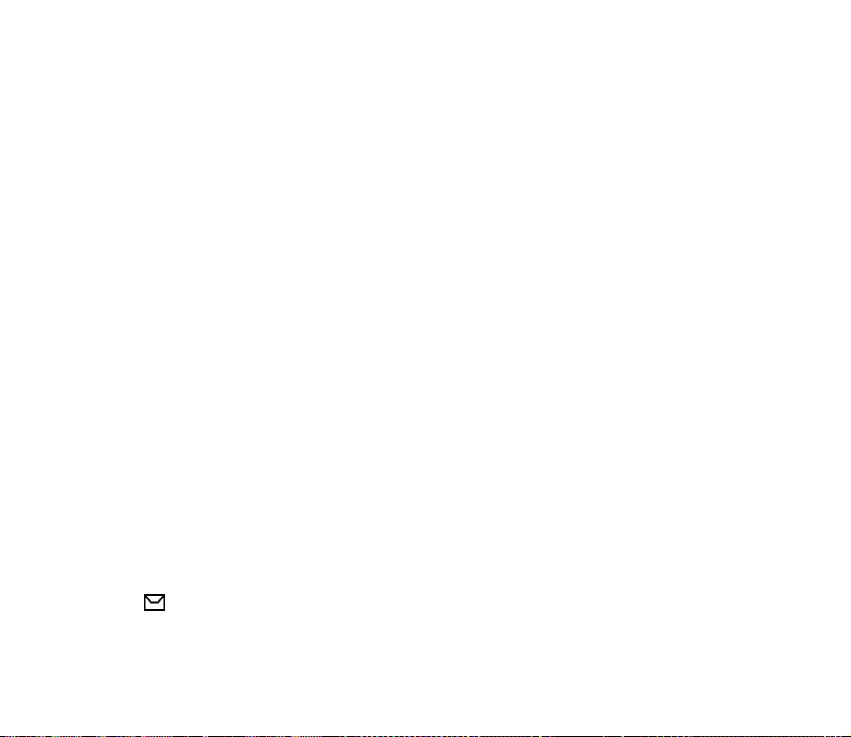
Pour réorganiser les fonctions de votre liste de raccourcis personnels, sélectionnez
Aller à > Options > Organiser. Faites défiler jusqu'à une fonction, appuyez sur
Déplacer et indiquez l'emplacement souhaité pour celle-ci.
Raccourcis accessibles en mode veille
• Pour accéder à la liste des derniers numéros composés, appuyez une fois sur la
touche d'appel. Faites défiler jusqu'au nom ou numéro voulu et, pour appeler le
numéro, appuyez sur la touche d'appel.
• Pour ouvrir le navigateur Web, appuyez sur la touche 0 en la maintenant
enfoncée.
• Pour appeler votre boîte vocale, appuyez sur la touche 1 tout en la maintenant
enfoncée.
• Utilisez les touches de navigation comme raccourci. Voir Mes raccourcis p. 78.
Fonction d'économie de la batterie
La fonction d'économie de la batterie est activée au bout d'un certain délai
d'inactivité du téléphone, quand aucune fonction n'est utilisée. Seule une petite
zone de l'affichage reste visible et se déplace à l'écran. Pour activer la fonction
d'économie de la batterie, voir Economie de batterie à la Affichage p. 76. Pour
désactiver l'écran de veille, ouvrez le téléphone ou appuyez sur une touche.
Témoins
Vous avez reçu un ou plusieurs messages texte ou image. Voir Lire un SMS
et y répondre p. 40.
29Copyright © 2006 Nokia. All rights reserved.
Page 30
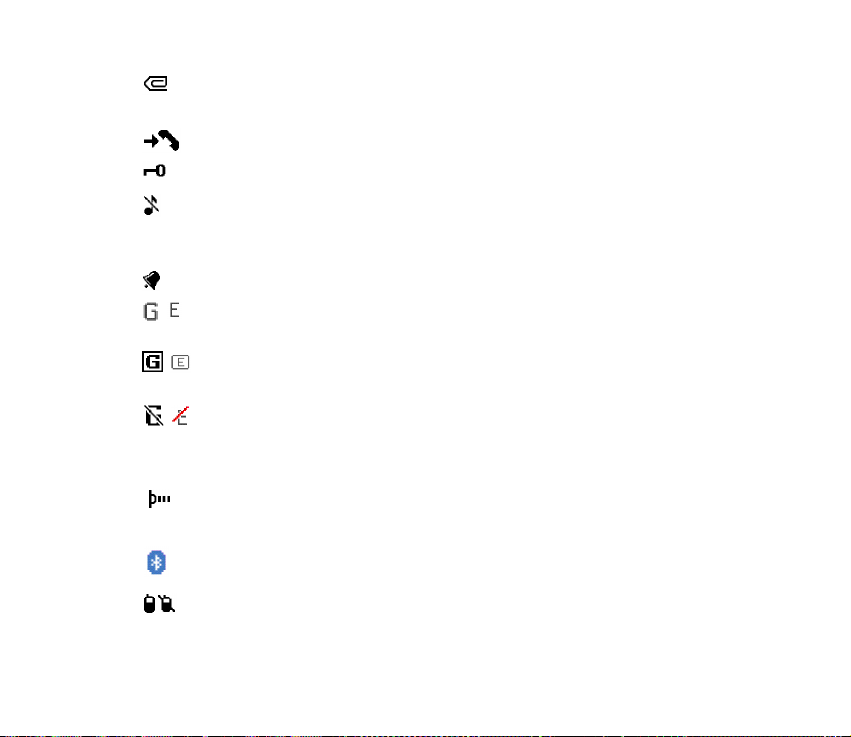
Vous avez reçu un ou plusieurs messages multimédia. Voir Lire un MMS et
y répondre p. 44.
Le téléphone a enregistré un appel en absence. Voir Journal p. 73.
Le clavier est verrouillé. Voir Verrouillage du clavier p.31.
Le téléphone ne sonne pas à l'arrivée d'un appel ou d'un message texte
lorsque les fonctions Signalisation des appels et Signalisation des
messages sont définies à Pas de tonalité. Voir Sonorisation p. 76.
Le réveil est positionné sur Activée. Voir Réveil p. 119.
, Le téléphone est inscrit sur le réseau GPRS ou EGPRS. Voir Données par
paquets p. 83.
, Une connexion GPRS ou EGPRS est établie. Voir Données par paquets
p. 83 et Naviguer dans les pages p. 129.
, La connexion GPRS ou EGPRS est interrompue (en garde), par exemple
lorsqu'il y a un appel entrant ou sortant durant une connexion EGPRS
distante.
Lorsque la connexion infrarouge est activée, ce témoin est affiché en
permanence.
Témoin de connexion Bluetooth. Voir Technologie sans fil Bluetooth,
p. 80.
La connexion Push-To-Talk est active ou interrompue. Voir Push-To-Talk
p. 109.
30Copyright © 2006 Nokia. All rights reserved.
Page 31
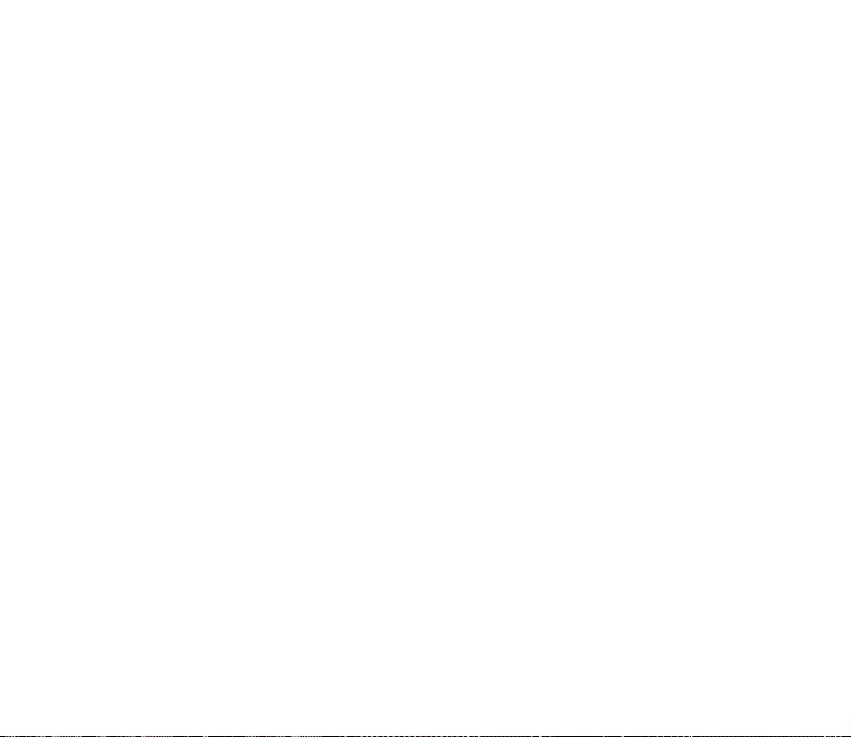
■ Verrouillage du clavier
Pour verrouiller le clavier afin d'éviter toute activation accidentelle des touches,
sélectionnez Menu et appuyez sur * dans les trois secondes et demie qui suivent.
En mode veille, refermez le téléphone et sélectionnez Verrou pour verrouiller les
touches.
Pour déverrouiller le clavier, ouvrez le téléphone ou sélectionnez Activer et
appuyez sur * ou Valider, si le téléphone est fermé. Si la fonction Verrou de sécurité
est activée (Activé), entrez, si nécessaire, le code de sécurité.
Pour répondre à un appel lorsque le clavier est verrouillé, appuyez sur la touche
d'appel ou ouvrez le téléphone. Lorsque vous terminez ou rejetez l'appel, le clavier
se verrouille à nouveau automatiquement.
Pour les fonctions de Auto-verrouillage du clavier et de Verrou de sécurité, voir
Téléphone p. 89.
Lorsque le verrouillage du clavier est activé, il peut toujours être possible d'émettre des
appels au numéro d'urgence officiel programmé dans votre appareil.
31Copyright © 2006 Nokia. All rights reserved.
Page 32

3. Fonctions d'appel
■ Émettre un appel
1. Entrez le numéro de téléphone sans oublier l'indicatif régional.
Pour les appels internationaux, appuyez deux fois sur * pour l'indicatif
international (le caractère + remplace le code d'accès international), puis
saisissez l'indicatif du pays, celui de la région, sans le 0 initial si nécessaire,
puis le numéro de téléphone.
2. Pour composer le numéro, appuyez sur la touche d'appel.
3. Pour mettre fin à l'appel ou pour annuler la tentative d'appel, appuyez sur la
touche de fin.
Pour accepter ou mettre fin à un appel en ouvrant ou en fermant le téléphone, voir
Gestion des ap-pels avec clavier à la Appel p. 88.
Pour émettre un appel à l'aide des noms, recherchez un nom ou un numéro de
téléphone dans les Contacts. Voir Rechercher un contact p. 63. Appuyez sur la
touche d'appel pour appeler le numéro.
En mode veille, appuyez une fois sur la touche d’appel pour accéder à la liste
des 20 derniers numéros que vous avez appelés ou tenté d'appeler. Pour appeler le
numéro, sélectionnez un numéro ou un nom et appuyez sur la touche d’appel.
Appels abrégés
Affectez un numéro de téléphone à l'une des touches d'appel abrégé, 2 à 9. Voir
32Copyright © 2006 Nokia. All rights reserved.
Page 33

Appels abrégés p. 72. Pour appeler le numéro, procédez de l'une des façons
suivantes :
• Appuyez sur la touche d'appel abrégé, puis sur la touche d'appel.
• Si la fonction Appels abrégés est définie à Activés, maintenez la touche d'appel
appuyée jusqu'à ce que l'appel soit émis. Voir Appels abrégés dans la section
Appel p. 88.
■ Répondre à un appel ou rejeter un appel
Pour répondre à un appel entrant, appuyez sur la touche d'appel. Pour mettre fin à
l’appel, appuyez sur la touche Fin de votre téléphone mobile ou fermez le clapet
coulissant. Voir Gestion des ap-pels avec clavier dans la section Appel p. 88.
Pour rejeter un appel entrant, appuyez sur la touche Fin ou, si le rabat du
téléphone est ouvert, fermez-le.
Pour couper la sonnerie, appuyez sur Silence.
Conseil : Si la fonction Renvoi si occupé est activée (par exemple, pour
renvoyer les appels vers votre boîte vocale), les appels entrants rejetés sont
eux aussi renvoyés. Voir Appel p. 88.
Si un kit oreillette compatible doté d'une touche est connecté au téléphone, vous
pouvez répondre et mettre fin à un appel en appuyant sur cette touche.
Mettre des appels en attente
Pour répondre à l’appel en attente (service réseau) durant un appel actif, appuyez
sur la touche d’appel. Le premier appel est alors mis en attente. Pour mettre fin à
33Copyright © 2006 Nokia. All rights reserved.
Page 34
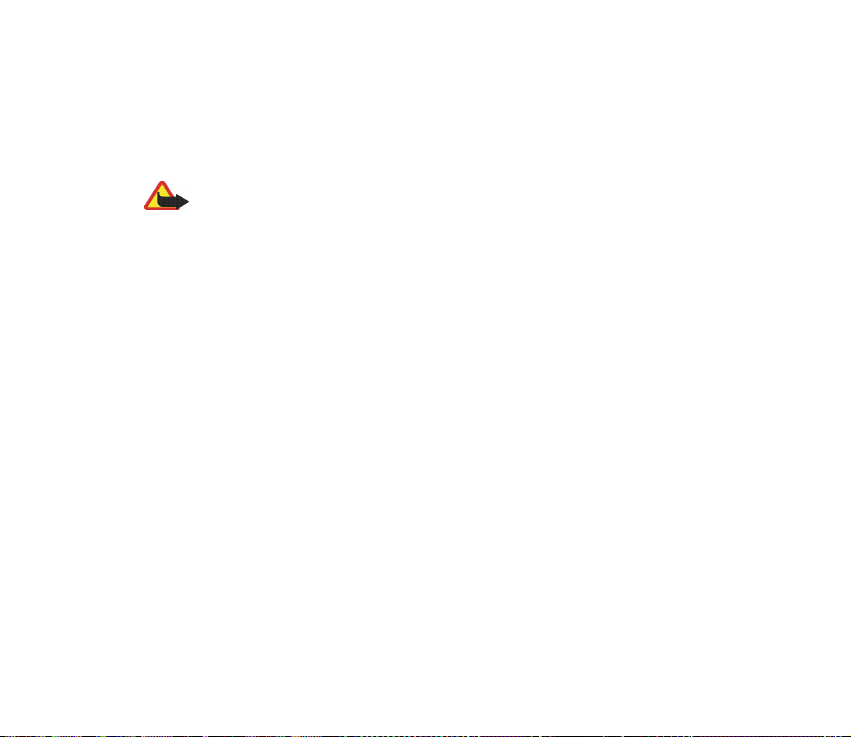
l'appel actif, appuyez sur la touche Fin.
Pour activer la fonction Mise en attente des appels, voir Appel p. 88.
■ Options accessibles pendant un appel
Attention : Ne placez pas l'appareil près de l'oreille lorsque vous utilisez le
haut-parleur car le volume risque d'être extrêmement fort.
Beaucoup d'entre elles sont des services réseau. Pour connaître la disponibilité de
ce service, contactez votre prestataire de services.
Durant une communication téléphonique, sélectionnez Options et choisissez
parmi les options suivantes :
Les options d'appel accessibles sont : Couper micro ou Activer micro, Contacts,
Menu, Verrouiller clavier, Enregistrer, Avec vol. auto., Haut-parleur ou Combiné.
Les options de services réseau accessibles sont : Répondre ou Rejeter, Suspendre
ou Reprendre, Nouvel appel, Ajouter à confér., Terminer appel, Terminer appels, et
les suivantes :
Envoyer DTMF pour envoyer des chaînes de signaux
Permute r pour permuter l'appel actif et celui mis en garde
Transférer pour connecter l'appel actif à celui mis en garde et vous déconnecter
Conférence pour établir un appel conférence permettant de réunir jusqu'à six
personnes en conférence téléphonique
Appel privé pour discuter en privé durant un appel conférence
34Copyright © 2006 Nokia. All rights reserved.
Page 35
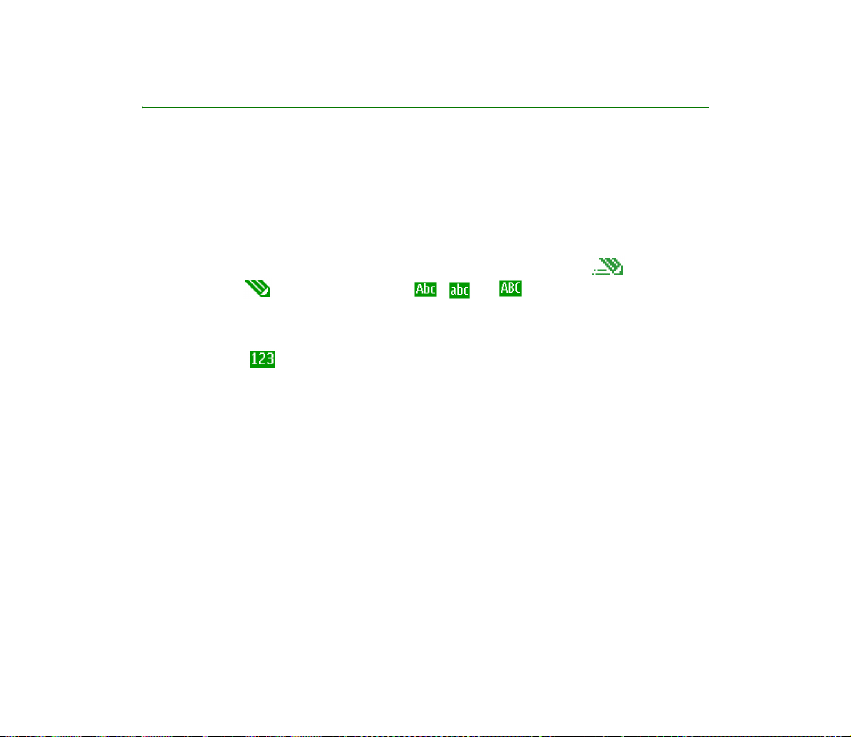
4. Écrire un texte
Vous avez la possibilité de saisir un texte, par exemple pour rédiger un message, de
la façon habituelle ou en utilisant la saisie intuitive. Si vous utilisez la saisie
habituelle, appuyez sur une touche numérique (1 à 9) à plusieurs reprises, jusqu'à
ce que le caractère voulu apparaisse à l'écran. La méthode de l'écriture intuitive,
elle, vous permet de saisir tout caractère par une seule pression de touche.
Lors de la rédaction d'un texte, la saisie intuitive est signalée par , et la saisie
habituelle par , en haut de l'écran. , ou apparaît à côté du témoin
de saisie pour signaler la casse de caractères.
Pour passer en minuscules / majuscules et pour changer de mode de saisie,
appuyez sur #. indique le mode numérique. Pour passer du mode
alphabétique au mode numérique, maintenez la touche # enfoncée, puis
sélectionnez Mode numérique.
■ Paramètres
Pour changer la langue d'écriture, sélectionnez Options > Langue d'écriture. La
saisie intuitive n'existe que pour les langues figurant sur cette liste.
Sélectionnez Options > Dictionnaire activé pour activer la saisie intuitive, ou Dict.
désactivé pour activer la saisie habituelle.
35Copyright © 2006 Nokia. All rights reserved.
Page 36

■ Écriture intuitive
La saisie intuitive se base sur un dictionnaire intégré auquel vous pouvez ajouter
de nouveaux mots.
1. Pour commencer à écrire un mot, utilisez les touches 2 à 9. Appuyez sur
chaque touche une seule fois pour chaque lettre. Le mot change à chaque
pression de touche.
2. Lorsque le mot est entièrement écrit et correct, confirmez-le en appuyant sur
la touche 0 pour insérer un espace, ou appuyez sur l'une des touches de
navigation. Appuyez sur les touches de défilement pour déplacer le curseur.
Si le terme est incorrect, appuyez sur * de façon répétitive ou sélectionnez
Options > Correspondances. Lorsque le mot voulu apparaît, confirmez-le.
Si le caractère ? apparaît après le mot, cela signifie que le mot que vous avez
voulu écrire n'est pas dans le dictionnaire. Pour l'ajouter au dictionnaire,
sélectionnez Orthogr.. Saisissez le mot (la saisie habituelle est utilisée) et
sélectionnez Enreg..
3. Commencez à écrire le mot suivant.
Écrire des mots composés
Saisissez la première partie du mot et faites défiler vers la droite pour confirmer.
Saisissez la deuxième partie du mot et confirmez-la.
36Copyright © 2006 Nokia. All rights reserved.
Page 37

■ Saisie de texte habituelle
Appuyez sur une touche numérique (1 à 9) à plusieurs reprises, jusqu'à ce que le
caractère voulu apparaisse à l'écran. Tous les caractères accessibles par une
touche ne sont pas imprimés sur celle-ci. Ils dépendent de langue d'écriture
sélectionnée. Voir Paramètres p. 35.
Si la lettre que vous voulez taper se trouve sur la même touche que la lettre
précédente, attendez que le curseur réapparaisse ou appuyez sur l'une des touches
de navigation et saisissez la lettre.
Les signes de ponctuation et les caractères spéciaux les plus courants sont
accessibles par la touche 1.
37Copyright © 2006 Nokia. All rights reserved.
Page 38

5. Menus
Le téléphone propose une large gamme de fonctions regroupées en menus.
1. Pour accéder au menu, appuyez sur Menu. Pour changer l'affichage du menu,
sélectionnez Options > Affichage du menu > Liste ou Icones.
2. Faites défiler le menu et sélectionnez un sous-menu (par exemple,
Paramètres).
3. Si le menu contient des sous-menus, sélectionnez celui que vous souhaitez
(par exemple, Appels).
4. Si le menu sélectionné contient des sous-menus, sélectionnez celui qui vous
intéresse (par exemple Réponse toutes touches).
5. Choisissez le paramètre voulu.
6. Pour revenir au niveau de menu précédent, sélectionnez Retour. Pour quitter le
menu, sélectionnez Quitter.
Pour réorganiser un menu, faites défiler jusqu'au menu voulu et sélectionnez
Options > Organiser > Déplacer. Faites défiler jusqu'à l'emplacement voulu et
sélectionnez Valider. Pour enregistrer les modifications, sélectionnez Finir > Oui.
38Copyright © 2006 Nokia. All rights reserved.
Page 39

6. Messagerie
Les services de messages sont disponibles uniquement si votre réseau ou votre
prestataire de services gère cette fonctionnalité.
Remarque : Pendant l'envoi du message, le témoin animé est affiché. Cela
signifie que votre appareil a envoyé le message au numéro de centre de messages
programmé dans votre appareil. Cela ne signifie pas pour autant que le message
est arrivé à destination. Pour plus d’informations sur les services de messagerie,
veuillez contacter votre prestataire de services.
Important : Soyez prudent lorsque vous ouvrez des messages. Les messages
peuvent contenir des logiciels malveillants ou être nuisibles pour votre appareil ou
votre PC.
Seuls les appareils offrant des fonctions compatibles peuvent recevoir et afficher
des messages. L'affichage d'un message peut varier en fonction de l'appareil
récepteur.
■ Messages texte (SMS)
Grâce au SMS (Short Message Service), votre téléphone peut envoyer et recevoir
des messages composés de plusieurs messages texte simples (service réseau).
Pour pouvoir envoyer des messages texte ou e-mail, vous devez enregistrer le
numéro de votre centre de messagerie. Voir Paramètres messages p. 58.
Pour connaître la disponibilité de ce service et les modalités d'abonnement,
renseignez-vous auprès de votre prestataire de services.
39Copyright © 2006 Nokia. All rights reserved.
Page 40

Votre appareil prend en charge les messages texte dépassant la limite normale d'un
message. Les messages dépassant cette limite sont envoyés en une série de deux messages
ou plus. Votre prestataire de services peut vous facturer en conséquence. Les caractères
utilisant des accents ou autres signes et les caractères de certaines langues telles que le
chinois occupent plus d'espace, ce qui limite le nombre de caractères pouvant être envoyés
dans un même message.
En haut de l’écran, vous pouvez voir le témoin de longueur de message indiquant
le nombre de caractères que vous pouvez encore saisir.
Rédiger et envoyer un SMS
Utilisez les touches de navigation pour passer d'un champ ou d'un bouton à
l'autre.
1. Sélectionnez Menu > Messagerie > Nouveau message > SMS.
2. Saisissez le numéro de téléphone du destinataire dans le champ A : ou
sélectionnez Ajouter pour rechercher le numéro de téléphone dans une liste.
3. Saisissez un message dans le champ Message :. Voir Écrire un texte p. 35. Pour
insérer des modèles de texte, un contact ou autre dans le message,
sélectionnez Options. L'envoi d'un message composé peut coûter plus cher que
celui d'un message texte. Voir Modèles p. 41.
4. Pour envoyer le message, sélectionnez Envoyer.
Lire un SMS et y répondre
s'affiche lorsque vous recevez un SMS ou un e-mail via SMS. Le symbole
clignotant indique que la mémoire de stockage des messages est pleine. Pour
40Copyright © 2006 Nokia. All rights reserved.
Page 41

pouvoir recevoir de nouveaux messages, supprimez quelques anciens messages
dans le dossier Messages reçus.
Pour afficher un nouveau message, sélectionnez Afficher. Pour l’afficher
ultérieurement, sélectionnez Quitter.
Pour lire le message plus tard, sélectionnez Menu > Messagerie > Messages reçus.
Si vous avez reçu plusieurs messages, choisissez celui que vous voulez lire.
signale un message non lu.
Pendant la lecture d’un message, sélectionnez Options et supprimez ou transférez
le message, modifiez le message en tant que message texte ou e-mail par SMS,
déplacez le message dans un autre dossier ou affichez ou extrayez les
informations du message. Vous pouvez également copier le texte du message
depuis le début afin de l'insérer dans l'agenda du téléphone comme note de
rappel.
Pour répondre sous forme de message, sélectionnez Répond. > SMS, MMS ou
Message audio. Tapez la réponse. Lorsque vous répondez à un e-mail, confirmez
ou modifiez d'abord l'adresse e-mail et l'objet.
Pour envoyer le message au numéro affiché, sélectionnez Envoyer ou appuyez sur
la touche d'appel.
Modèles
Votre téléphone dispose d'une liste de modèles de texte que vous pouvez
utiliser dans des messages texte ou e-mail via SMS.
Pour accéder à la liste de modèles, sélectionnez Menu > Messagerie > Eléments
enregistrés > Modèles.
41Copyright © 2006 Nokia. All rights reserved.
Page 42

■ Messages multimédia (MMS)
Un message multimédia peut contenir du texte, du son, une image, une note
d'agenda, une carte de visite ou un clip vidéo. Si le message est de taille trop
importante, le téléphone risque de ne pas pouvoir le recevoir. Certains réseaux
permettent néanmoins de recevoir un message texte contenant une adresse
Internet, d'où vous pouvez consulter le message multimédia.
Pour définir les paramètres de la messagerie multimédia, voir Multimédia p. 60.
Pour connaître la disponibilité de ce service et les modalités d'abonnement,
renseignez-vous auprès de votre prestataire de services.
Il n'est pas possible de recevoir de message multimédia en cours d'appel ou si un
jeu ou autre application Java est en cours d'exécution ou encore lorsqu'une
session de navigation via GSM est active. La réception des messages multimédia
pouvant échouer pour diverses raisons, n'utilisez pas uniquement ce type de
message pour vos communications importantes.
Rédiger et envoyer un MMS
1. Sélectionnez Menu > Messagerie > Nouveau message > MMS.
2. Pour composer votre message, sélectionnez une fenêtre de saisie et Insérer,
puis choisissez parmi les options suivantes :
Texte pour écrire un texte
Photo, Clip audio ou Clip vidéo pour insérer un fichier de la Galerie ou pour
prendre une nouvelle photo ou enregistrer un clip vidéo qui sera ajouté au
message
42Copyright © 2006 Nokia. All rights reserved.
Page 43

Carte de visite pour insérer un contact depuis les Noms
Note agenda pour insérer une note depuis l' Agenda
Diapositive pour insérer une diapositive dans le message. Votre téléphone
prend en charge les messages multimédia contenant plusieurs pages
(diapositives). Chaque diapositive peut contenir du texte, une photo, une note
d'agenda, une carte de visite et un clip audio. Si le message contient plusieurs
diapositives, vous pouvez ouvrir l'une d'entre elles en sélectionnant Options >
Diapo précédente ou Diapo suivante. Pour définir le temps d'affichage des
diapositives, sélectionnez Options > Minutage diapos. Pour insérer une
diapositive dans le message, sélectionnez Options > Déplacer la diapo.
3. Pour envoyer le message, sélectionnez Envoyer. Saisissez le numéro de
téléphone du destinataire dans le champ A : ou sélectionnez Ajouter pour
rechercher le numéro de téléphone dans une liste. Vous pouvez également
saisir un message dans le champ de texte Sujet:. Sélectionnez le champ
Présentation:, puis Modifier pour ajouter ou supprimer des objets multimédia.
Sélectionnez Envoyer pour placer le message dans le dossier A envoyer.
Pendant l'envoi du message multimédia, le témoin animé est affiché, et
vous pouvez utiliser d'autres fonctions du téléphone. Si l'envoi échoue, le
téléphone tente à nouveau d'envoyer le message un certain nombre de fois. En
cas d'échec, le message est conservé dans le dossier A envoyer, ce qui vous
permet de faire un nouvel essai ultérieurement.
Si vous sélectionnez Enregistrer messages envoyés > Oui, le message envoyé
est enregistré dans le dossier Eléments envoyés. Voir Multimédia p. 60. Lorsque
le message est envoyé, cela ne signifie pas qu'il est arrivé à destination.
43Copyright © 2006 Nokia. All rights reserved.
Page 44

La protection des droits d'auteur peut empêcher la copie, la modification ou le transfert
d'images, de musique (y compris de sonneries) et de tout autre contenu.
Lire un MMS et y répondre
Important : Soyez prudent lorsque vous ouvrez des messages. Les pièces attachées
des messages multimédias peuvent contenir des logiciels malveillants ou être
nuisibles pour votre appareil ou votre PC.
Une fois le message multimédia reçu, le texte Message multimédia reçu s'affiche.
1. Pour lire le message, sélectionnez Afficher.
Pour l’afficher ultérieurement, sélectionnez Quitter. Pour lire le message plus
tard, sélectionnez Menu > Messagerie > Messages reçus. Le symbole
indique un message non lu dans la liste des messages. Sélectionnez le message
à afficher.
2. La fonction de la touche écran centrale varie en fonction de la pièce jointe
affichée :
Pour afficher la totalité du message reçu si celui-ci contient une présentation,
pour écouter un clip audio ou visionner un clip vidéo, sélectionnez Lecture.
Pour afficher une carte de visite ou une note d'agenda ou pour ouvrir un objet
thématique, sélectionnez Ouvrir.
3. Pour répondre au message, sélectionnez Options > Répondre > SMS, MMS ou
Message audio. Entrez la réponse et sélectionnez Envoyer. Vous ne pouvez
envoyer la réponse qu'à la personne vous ayant envoyé le message d'origine.
Sélectionnez Options pour accéder aux options disponibles.
44Copyright © 2006 Nokia. All rights reserved.
Page 45

■ Messages flash
Les messages flash sont des messages texte qui s'affichent instantanément
lorsque vous les recevez.
Écrire un message flash
Sélectionnez Menu > Messagerie > Créer message > Message flash. Écrivez votre
message. La longueur maximale d'un message flash est de 70 caractères.
Recevoir un message flash
Les messages flash que vous recevez ne sont pas enregistrés automatiquement.
Pour lire le message, sélectionnez Lire. Pour extraire les numéros, adresses e-mail
et adresses Internet du message actif, sélectionnez Options > Utiliser détail. Pour
enregistrer le message, sélectionnez Enreg. et le dossier où vous souhaitez
archiver le message.
■ Messagerie audio Nokia Xpress
Dans ce menu, activez le service de messagerie multimédia pour créer et envoyer
facilement des messages vocaux. Pour que ce service soit accessible, le service de
messagerie multimédia doit être activé.
Créer un message audio et l'envoyer
1. Sélectionnez Menu > Messagerie > Nouveau message > Message audio.
L'enregistreur s'ouvre. Pour utiliser la fonction d'enregistrement, voir
Enregistreur p. 106.
45Copyright © 2006 Nokia. All rights reserved.
Page 46

2. Une fois l'enregistrement terminé, saisissez le numéro de téléphone du
destinataire dans le champ A : ou sélectionnez Ajouter pour rechercher le
numéro de téléphone dans une liste.
3. Faites défiler jusqu'au champ de saisie du message et sélectionnez Lecture
pour visualiser le message avant de l'envoyer.
Sélectionnez Options > Rempl. clip audio pour écouter l'enregistrement,
Enregistrer msg, Enreg. clip audio pour sauvegarder l'enregistrement dans la
Galerie ou Ajouter un sujet pour insérer l'objet du message.
4. Pour envoyer le message, sélectionnez Envoyer.
Recevoir un message audio
Pendant la réception d'un message audio, le texte 1 message audio reçu est
affiché. Sélectionnez Lecture pour ouvrir le message, ou Afficher > Lecture si
vous avez reçu plusieurs message. Sélectionnez Options pour accéder aux options
disponibles. Pour écouter le message plus tard, sélectionnez Quitter.
Pour enregistrer le message, sélectionnez Options > Enreg. clip audio et le
dossier où vous souhaitez archiver le message.
■ Mémoire pleine
Si vous recevez un message et que la mémoire de stockage de ce type de message
est pleine, le texte Mémoire pleine. Réception des msgs imposs. s'affiche. Pour
supprimer d'anciens messages, sélectionnez Valider > Oui, puis le dossier voulu.
Faites défiler jusqu'au message voulu et sélectionnez Suppr. Si un ou plusieurs
messages sont sélectionnés, choisissez Cocher. Marquez les messages à
supprimer, puis sélectionnez Options > Suppr. sélection.
46Copyright © 2006 Nokia. All rights reserved.
Page 47

■ Dossiers
Les messages texte et multimédia reçus sont stockés dans le dossier Messages
reçus du téléphone.
Les messages multimédia non encore envoyés sont placés dans le dossier A
envoyer.
Si vous sélectionnez Menu > Messagerie > Paramètres des msgs > Param.
généraux > Enregistrer mes-sages envoyés > Oui, les messages envoyés sont
enregistrés dans le dossier Eléments envoyés.
Pour enregistrer le message texte que vous rédigez et que vous souhaitez envoyer
ultérieurement dans le dossier Eléments enregistrés, sélectionnez Options >
Enregistrer msg > Messages enregistrés. indique les messages non envoyés.
Pour organiser vos messages texte, vous pouvez créer de nouveaux dossiers pour
leur stockage. Sélectionnez Messagerie > Eléments enregistrés.
Pour ajouter un dossier, sélectionnez Options > Ajouter dossier. Pour supprimer
un dossier ou le renommer, recherchez le dossier voulu et sélectionnez Options >
Supprimer dossier ou Renommer dossier.
Pour placer un fichier dans un autre dossier, sélectionnez-le, puis choisissez
Options > Déplacer.
Accusés de réception contient des informations relatives à l'envoi de vos
messages.
47Copyright © 2006 Nokia. All rights reserved.
Page 48

■ Application de messagerie électronique
L'application de messagerie électronique (service réseau) vous permet d'accéder à
votre compte e-mail compatible par le biais de votre téléphone lorsque vous êtes
en déplacement, par exemple. Cette application de messagerie électronique est
différente de la fonction de SMS ou MMS via e-mail.
Votre téléphone supporte les serveurs e-mail POP3 et IMAP4. Pour pouvoir
envoyer et récupérer des e-mails, il se peut que vous deviez effectuer les
opérations suivantes :
• Créer un nouveau compte de messagerie ou utiliser votre compte actuel. Pour
connaître la disponibilité de votre compte e-mail, contactez votre prestataire
de service de messagerie électronique.
• Pour connaître les paramètres de messagerie requis, renseignez-vous auprès de
votre prestataire. Vous pouvez obtenir les paramètres de connexion relatifs à la
messagerie sous la forme d'un message de configuration. Voir Service d'envoi
des paramètres de configuration p. 17. Vous pouvez aussi saisir manuellement
ces paramètres. Voir Configuration p. 91.
Pour activer les paramètres de messagerie électronique, sélectionnez Menu >
Messagerie > Paramètres des msgs > E-mails. Voir E-mail p. 61.
Cette application ne prend pas en charge les bips touches.
Écrire et envoyer un e-mail
1. Sélectionnez Menu > Messagerie > E-mail > Créer e-mail.
2. Entrez l'adresse e-mail du destinataire, un objet et votre message.
48Copyright © 2006 Nokia. All rights reserved.
Page 49

Pour joindre un fichier à l’e-mail, sélectionnez Options > Joindre et le fichier
voulu dans la Galerie.
3. Sélectionnez Envoyer > Env. maintenant.
Télécharger des e-mails
1. Pour accéder à l’application de messagerie électronique, sélectionnez Menu >
Messagerie > E-mail.
2. Pour télécharger les e-mails reçus sur votre compte de messagerie
électronique, sélectionnez Récupérer.‘
Pour télécharger de nouveaux e-mails et envoyer ceux enregistrés dans le
dossier Boîte d'envoi, sélectionnez Options > Récup. et envoyer.
Pour commencer par télécharger les nouveaux e-mails reçus sur votre compte
de messagerie électronique, sélectionnez Options > Vérif. nouv. e-mail.
Ensuite, pour télécharger les e-mails sélectionnés, cochez-les et sélectionnez
Options > Récupérer.
3. Sélectionnez le nouveau message dans la Bte Réception. Pour l’afficher
ultérieurement, sélectionnez Retour. signale les messages non lus.
Lire un e-mail et y répondre
Important : Soyez prudent lorsque vous ouvrez des messages. Les e-mails
peuvent contenir des logiciels malveillants ou être nuisibles pour votre appareil ou
votre PC.
Sélectionnez Menu > Messagerie > E-mail > Bte Réception puis choisissez un
message. Pendant la lecture du message, sélectionnezOptions pour afficher la
liste des options disponibles.
49Copyright © 2006 Nokia. All rights reserved.
Page 50

Pour répondre à un e-mail, sélectionnez Répon. > Ecran vide ou Texte originial.
Pour répondre à plusieurs destinataires, sélectionnez Options > Répondre à tous.
Confirmez ou modifiez l'adresse et l'objet de l'e-mail, puis rédigez votre réponse.
Pour envoyer le message, sélectionnez Envoyer > Env. maintenant.
Messages reçus et autres dossiers
Votre téléphone enregistre les e-mails téléchargés depuis votre compte de
messagerie électronique dans le dossier Bte Réception. Autres dossiers contient les
dossiers suivants : Brouillons pour l'enregistrement des e-mails inachevés, Archive
pour le classement et la sauvegarde d'e-mails, Boîte d'envoi pour le stockage des
e-mails avant leur envoi et Éléments envoyés pour le stockage des e-mails
envoyés.
Pour gérer les dossiers et les e-mails qu’ils contiennent, sélectionnez Options >
Gérer dossier.
Supprimer des e-mails
Sélectionnez Menu > Messagerie > E-mail > Options > Gérer dossier, puis
choisissez un dossier. Marquez les messages à supprimer. Pour les supprimer,
sélectionnez Options > Supprimer.
La suppression d'un e-mail de votre téléphone n'entraîne pas sa suppression du
serveur. Pour configurer le téléphone afin qu’il supprime également l’e-mail du
serveur e-mail, sélectionnez Menu > Messagerie > E-mail > Options >
Paramètres extra > Laisser une copie : > Suppr. msgs récup..
50Copyright © 2006 Nokia. All rights reserved.
Page 51

■ Messagerie instantanée (Chat)
La messagerie instantanée (Chat) (service réseau) permet d'envoyer des messages
texte courts aux utilisateurs en ligne.
Avant de pouvoir utiliser la messagerie instantanée, vous devez vous abonner au
service correspondant. Pour connaître la disponibilité de celui-ci et les modalités
d'abonnement et de facturation, contactez l'opérateur réseau qui vous a fourni
votre ID unique, votre mot de passe et les paramètres requis.
Pour définir les paramètres requis pour le service de messagerie instantanée, voir
Param. connexion dans la section Accéder au menu Chat p. 51. Les icônes et
messages qui s'affichent à l'écran peuvent varier d'un service de messagerie
instantanée à l'autre.
En fonction du réseau, la session de messagerie instantanée active peut décharger
la batterie du téléphone plus rapidement et vous devrez peut-être brancher le
téléphone sur un chargeur.
Accéder au menu Chat
Pour accéder au menu lorsque vous êtes hors ligne, sélectionnez Menu >
Messagerie > Chat. Si plusieurs jeux de paramètres de connexion de service de
messagerie instantanée sont disponibles, sélectionnez celui qui vous intéresse. Si
un seul jeu est défini, il est automatiquement sélectionné.
Les options suivantes s'affichent :
Se connecter pour vous connecter au service de messagerie instantanée
Convers. enreg. pour afficher, effacer ou renommer les conversations enregistrées
durant une session de messagerie instantanée.
51Copyright © 2006 Nokia. All rights reserved.
Page 52

Param. connexion pour modifier les paramètres requis pour la messagerie Chat et
la connexion au service de présence
Se connecter au service de messagerie instantanée
Pour vous connecter au service de messagerie instantanée, ouvrez le menu Chat,
activez un service de messagerie instantanée, puis sélectionnez Se connecter. Une
fois la connexion établie, le message Connexion établie apparaît à l'écran.
Pour vous déconnecter du service de messagerie instantanée, sélectionnez Se
déconnecter.
Démarrer une session de Chat
Ouvrez le menu Msgs instantanés et connectez-vous au service. Vous pouvez
lancer le service des différentes manières.
Sélectionnez Conversations pour afficher, pendant la session de messagerie
instantanée active, la liste des nouvelles sessions, des conversations déjà lues et
des invitations. Faites défiler jusqu'au message ou à l'invitation de votre choix et
sélectionnez Ouvrir pour le (la) lire.
permet de repérer les nouveaux messages de groupe et , les messages lus.
permet de repérer les nouveaux messages instantanés et , les messages
instantanés lus. permet de repérer les invitations.
Les icônes et messages qui s'affichent à l'écran peuvent varier d'un service de
messagerie instantanée à l'autre.
52Copyright © 2006 Nokia. All rights reserved.
Page 53

Sélectionnez Contacts Chat pour afficher les contacts que vous avez ajoutés.
Faites défiler jusqu'au contact avec lequel vous souhaitez communiquer et
sélectionnez Chat ou Ouvrir si un nouveau contact apparaît dans la liste. Pour
ajouter des contacts, voir Contacts pour la messagerie instantanée p. 55.
permet de repérer les contacts qui sont en ligne et , ceux qui sont hors ligne
dans la mémoire. permet de repérer un contact bloqué. indique qu'un
nouveau message a été envoyé à un contact.
Sélectionnez Groupes > Groupes publics pour afficher la liste des signets
renvoyant vers des groupes publics fournie par votre opérateur réseau. Pour
démarrer une session de messagerie instantanée avec un groupe, faites défiler
jusqu'à ce groupe et sélectionnez Rejoind.. Saisissez le nom d'écran qui vous
servira de surnom durant la conversation. Une fois que vous avez réussi à vous
joindre à la conversation, vous pouvez démarrer une session en groupe. Pour créer
un groupe privé, voir Groupes p. 56.
Sélectionnez Chercher > Utilisateurs or Groupes pour rechercher sur le réseau
d'autres utilisateurs ou groupes publics de messagerie instantanée à partir d'un
numéro de téléphone, d'un nom d'écran, d'une adresse e-mail ou d'un nom.
Sélectionnez Groupes pour rechercher un groupe à partir d'un membre de celui-ci
ou d'une rubrique, d'un ID ou du nom d'un groupe.
Pour démarrer la conversation après avoir trouvé l'utilisateur ou le groupe avec
lequel vous voulez communiquer, sélectionnez l'option Options > Chat ou
Rejoindre groupe.
Démarrez une conversation depuis les Contacts. Voir Afficher les noms interrogés
p. 68.
53Copyright © 2006 Nokia. All rights reserved.
Page 54

Répondre à une invitation ou la rejeter
En mode veille, lorsque vous êtes connecté au service de messagerie instantanée
et que vous recevez une invitation à participer à une session, le message Nouvelle
invitation reçue s'affiche. Pour le lire, sélectionnez Lire. Si vous avez reçu plusieurs
invitations, faites défiler jusqu'à celle que vous voulez lire et sélectionnez Ouvrir.
Pour rejoindre la conversation du groupe privé, sélectionnez Accepter et entrez le
nom d’écran ; ou pour rejeter ou supprimer l’invitation, sélectionnez Options >
Rejeter ou Supprimer.
Lire un message instantané reçu
En mode veille, lorsque vous êtes connecté au service de messagerie instantanée
et que vous recevez un nouveau message associé à une conversation active,
Nouveau message instantané s'affiche à l'écran. Pour le lire, sélectionnez Lire. Si
vous recevez plusieurs messages, recherchez le message souhaité et sélectionnez
Ouvrir.
Les messages reçus durant une conversation active sont stockés dans le dossier
Chat > Conversations. Si vous recevez un message d'une personne ne faisant pas
partie des Contacts Chat, l'ID de cet expéditeur s’affiche. Pour enregistrer un
nouveau contact, sélectionnez Options > Enreg. contact.
Participer à une conversation
Pour démarrer une session de messagerie instantanée ou vous joindre à une
session en cours, sélectionnez Ecrire. Rédigez votre message et sélectionnez
Envoyer ou appuyez sur la touche d'appel pour l'envoyer. Sélectionnez Options
pour accéder aux options disponibles.
54Copyright © 2006 Nokia. All rights reserved.
Page 55

Faire connaître vos disponibilités
1. Ouvrez le menu Chat et connectez-vous au service de messagerie instantanée.
2. Pour afficher et modifier les informations relatives à vos disponibilités ou à
votre nom d'écran, sélectionnez Mes paramètres.
3. Pour faire savoir à tous les autres utilisateurs de la messagerie instantanée que
vous êtes en ligne, sélectionnez Disponibilité > Présent pour tous.
Pour faire savoir uniquement aux membres de votre liste de contacts de
messagerie instantanée que vous êtes en ligne, sélectionnez Disponibilité >
Prés. pr contacts.
Pour paraître hors ligne, sélectionnez Disponibilité > Absent.
Lorsque vous êtes connecté au service, le témoin indique aux autres
utilisateurs que vous êtes en ligne, et le témoin , que vous n'êtes pas visible.
Contacts pour la messagerie instantanée
Pour ajouter des contacts à votre liste, connectez-vous au service de messagerie
instantanée et sélectionnez Contacts Chat. Pour ajouter un contact à la liste,
sélectionnez Options > Ajouter contact ou Ajouter (si aucun contact n'est
ajouté) > Entrer id. manuell., Chercher sur serv., Copier du serveur ou Par nº de
portable.
Faites défiler jusqu'à un contact. Pour démarrer une conversation, sélectionnez
Chat ou Options, puis choisissez parmi les options disponibles.
55Copyright © 2006 Nokia. All rights reserved.
Page 56

Bloquer et débloquer des messages
Pour bloquer des messages, connectez-vous au service de messagerie instantanée
et sélectionnez Conversations > Contacts Chat ; ou rejoignez une conversation ou
démarrez-en une. Faites défiler jusqu'au contact dont vous voulez bloquer les
messages et sélectionnez Options > Bloquer contact > Valider.
Pour débloquer les messages provenant de ce contact, connectez-vous au service
de messagerie instantanée et sélectionnez Liste bloquée. Faites défiler jusqu'au
contact dont vous voulez débloquer les messages et sélectionnez Débloq..
Groupes
Vous pouvez créer vos propres groupes privés pour une conversation via la
fonction de messagerie instantanée ou utiliser les groupes publics fournis par
votre prestataire de services. Les groupes privés n'existent que pour la durée d'une
conversation via la fonction de messagerie instantanée. Les groupes sont
enregistrés sur le serveur du prestataire de services. Si le serveur auquel vous êtes
connecté ne prend pas en charge les services de groupe, les menus correspondant
à ces services apparaissent en grisé.
Groupes publics
Groupes vous pouvez enregistrer des signets correspondant à des groupes publics
gérés par votre prestataire de services. Connectez-vous au service de messagerie
instantanée et sélectionnez Groupes publics. Faites défiler jusqu'au groupe avec
lequel vous souhaitez communiquer, puis sélectionnez Rejoind.. Si vous ne figurez
pas dans le groupe, entrez le nom d'écran qui vous servira de surnom dans ce
groupe. Pour supprimer un groupe de votre liste, sélectionnez Options >
Supprimer groupe.
56Copyright © 2006 Nokia. All rights reserved.
Page 57

Pour chercher un groupe, sélectionnez Groupes > Groupes publics > Chercher
groupes. Vous pouvez effectuer la recherche à partir d'un membre du groupe, du
nom du groupe, d'une rubrique ou d'un ID.
Créer un groupe privé
Connectez-vous au service de messagerie instantanée et sélectionnez Groupes >
Créer groupe. Saisissez le nom du groupe et le nom d'écran que vous voulez
utiliser. Cochez dans la liste des contacts les membres de votre groupe privé, puis
rédigez une invitation.
■ Messages vocaux
La boîte vocale est un service réseau pour lequel un abonnement supplémentaire
peut être nécessaire. Pour plus de détails, contactez votre prestataire de services.
Pour appeler votre boîte vocale, sélectionnez Menu > Messagerie > Messages
vocaux > Ecouter messages vocaux. Pour saisir, rechercher ou modifier le numéro
de votre boîte vocale, sélectionnez Numéro de boîte vocale.
Si le réseau prend en charge cette fonction, signale la réception de nouveaux
messages vocaux. Sélectionnez Ecouter pour appeler votre boîte vocale.
■ Messages d'infos
Sélectionnez Menu > Messagerie > Messages d'infos. Le service réseau Messages
d'infos vous permet de recevoir des messages provenant de votre prestataire de
services. Ces messages peuvent porter sur divers sujets. Pour connaître la
disponibilité de ce service, les rubriques disponibles et les numéros
correspondants, contactez votre prestataire de service.
57Copyright © 2006 Nokia. All rights reserved.
Page 58

■ Commandes de services
Sélectionnez Menu > Messagerie > Commandes de services. Saisissez et envoyez
à votre prestataire de services des requêtes de service (appelées également
commandes USSD), par exemple des commandes d'activation de services réseau.
■ Supprimer des messages
Pour effacer des messages, sélectionnez Menu > Messagerie > Supprimer
messages > Par message pour les effacer un par un, Par dossier pour effacer tous
les messages d'un dossier, ou Tous les msgs. Si le dossier contient des messages
non lus, le téléphone demande si vous souhaitez également les effacer.
■ Paramètres messages
Paramètres génériques
Sélectionnez Menu > Messagerie > Paramètres des msgs > Param. généraux et
choisissez parmi les options suivantes :
Enregistrer messages envoyés > Oui : les messages texte envoyés sont enregistrés
dans le dossier Eléments envoyés.
Taille de police : pour changer la taille de police des messages que vous rédigez ou
lisez. Grande police est disponible uniquement pour les polices de caractères
latines.
Smileys graphiques > Oui : pour que le téléphone remplace les smileys
alphabétiques par des smileys graphiques
58Copyright © 2006 Nokia. All rights reserved.
Page 59

Messages texte et e-mail via SMS
Les paramètres de messages régissent l'envoi, la réception et l'affichage des
messages.
Sélectionnez Menu > Messagerie > Paramètres des msgs > Messages textes et
choisissez parmi les options suivantes :
Accusés de réception pour demander au réseau d'envoyer des accusés de réception
de vos messages (service réseau)
Centres de messagerie et Centres de messagerie e-mail pour modifier le nom et le
numéro du centre d'envoi pour les messages et les e-mails. Vous pouvez obtenir ce
numéro auprès de votre opérateur réseau.
Centre de messagerie utilisé ou Centre e-mail utilisé pour sélectionner le centre de
messagerie à utiliser
Validité des messages pour sélectionner la durée pendant laquelle le réseau
tentera d'envoyer les messages
Type des messages pour sélectionner le format des messages à envoyer : Texte,
Msg instantané ou Fax (service réseau)
Utiliser données par paquets > Oui pour définir GPRS comme porteuse SMS
préférée
Traitement des caractères > Complet pour que tous les caractères des messages
soient envoyés tels qu'ils apparaissent à l'écran. Si vous sélectionnez Réduit, les
caractères utilisant des accents ou autres signes peuvent être convertis en
d'autres caractères. Lors de la rédaction d'un message, vous pouvez utiliser la
fonction de prévisualisation pour consulter le message tel que le recevra son
destinataire. Voir Rédiger et envoyer un SMS p.40.
59Copyright © 2006 Nokia. All rights reserved.
Page 60

Réponse par le même centre > Oui pour permettre au destinataire de votre
message de vous envoyer une réponse par votre centre de messagerie (service
réseau)
Multimédia
Les paramètres de messages régissent l'envoi, la réception et l'affichage des
messages multimédia.
Sélectionnez Menu > Messagerie > Paramètres des msgs > Msgs multimédias et
choisissez parmi les options suivantes :
Accusés de réception pour demander au réseau d'envoyer des accusés de réception
de vos messages (service réseau)
Minutage des diapos par défaut pour définir la durée d'affichage par défaut des
diapositives dans les messages multimédia
Autoriser réception multimédia > Oui ou Non pour recevoir ou pour bloquer le
message multimédia. Si vous choisissez Ds réseau abonné, vous ne pourrez pas
recevoir de message multimédia en dehors de votre réseau nominal.
MMS entrants > Récupérer, Récup. manuelle ou Rejeter pour autoriser la
réception automatique de messages multimédia, autoriser leur réception
manuelle après invite ou les rejeter
Autoriser publicités pour recevoir ou rejeter les publicités. Ce paramètre n’est pas
affiché si l’option Autoriser réception multimédia est définie sur Non.
Paramètres de configuration > Configuration Seules les configurations prenant en
charge la messagerie multimédia sont affichées. Sélectionnez un prestataire de
60Copyright © 2006 Nokia. All rights reserved.
Page 61

services, Par défaut ou Config. perso pour la messagerie multimédia. Sélectionnez
Compte puis un compte de service de messagerie multimédia figurant dans les
paramètres de configuration actifs.
E-mail
Les paramètres régissent l'envoi, la réception et l'affichage des e-mails.
Vous pouvez obtenir les paramètres de connexion relatifs à la messagerie sous la
forme d'un message de configuration. Voir Service d'envoi des paramètres de
configuration p. 17. Vous pouvez aussi saisir manuellement ces paramètres. Voir
Configuration p. 91.
Sélectionnez Menu > Messagerie > Paramètres des msgs > E-mails et choisissez
parmi les options suivantes :
Configuration sélectionnez le jeu de paramètres voulu.
Compte : Sélectionnez un compte proposé par le prestataire de services.
Mon nom : Entrez votre nom ou votre surnom.
Adresse e-mail entrez votre adresse e-mail.
Insérer signature définissez une signature qui s'ajoutera automatiquement à la fin
de chaque e-mail lors de sa rédaction.
Adresse de réponse : Entrez l'adresse e-mail à laquelle vous souhaitez que les
réponses soient envoyées.
Nom d'utilisateur SMTP : Saisissez le nom que vous souhaitez utiliser pour les
messages sortants.
61Copyright © 2006 Nokia. All rights reserved.
Page 62

Mot de passe SMTP Saisissez le mot de passe que vous souhaitez utiliser pour les
messages sortants.
Affichage fenêtre du terminal > Oui pour effectuer une authentification manuelle
des utilisateurs pour les connexions Intranet.
Type de serveur entrant > POP3 ou IMAP4 définissez le système de messagerie
électronique que vous souhaitez utiliser. Si les deux types sont supportés,
sélectionnez IMAP4.
Paramètres e-mail entrants : Sélectionnez les options disponibles pour POP3 ou
IMAP4.
62Copyright © 2006 Nokia. All rights reserved.
Page 63
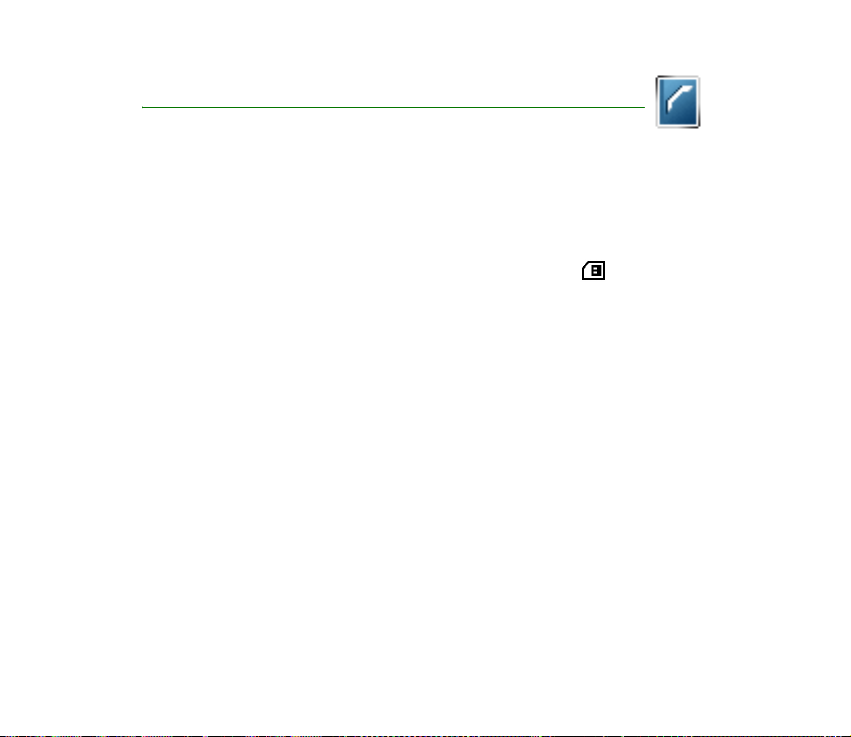
7. Contacts
Vous pouvez enregistrer des noms et des numéros de téléphone (Contacts) dans la
mémoire du téléphone et dans celle de la carte SIM.
La mémoire du téléphone permet d’enregistrer des contacts avec des numéros de
téléphone et du texte. Vous pouvez également enregistrer une photo pour un
certain nombre de noms.
Les noms et numéros stockés sur la carte SIM sont signalés par .
■ Rechercher un contact
Sélectionnez Menu > Contacts > Noms. Parcourez la liste de contacts ou entrez la
première lettre du nom que vous cherchez.
■ Enregistrer des noms et des numéros de téléphone
Les noms et les numéros sont enregistrés dans la mémoire utilisée. Sélectionnez
Menu > Contacts > Noms > Options > Ajouter un contact. Saisissez le nom et le
numéro de téléphone.
■ Enregistrer des informations
Vous pouvez enregistrer différents types de numéro de téléphone et de brèves
notes de texte sous chaque nom dans la mémoire interne réservée aux contacts.
Le premier numéro enregistré devient automatiquement son numéro par défaut. Il
63Copyright © 2006 Nokia. All rights reserved.
Page 64

est signalé par un cadre autour de l'icône du type de numéro (par exemple ).
Lorsque vous sélectionnez un nom (par exemple pour l'appeler), le numéro par
défaut est utilisé, sauf si vous en choisissez un autre.
1. Assurez-vous que la mémoire utilisée est Téléphone ou Tél. et carte SIM. Voir
Paramètres p.69.
2. Faites défiler jusqu'au nom auquel vous souhaitez ajouter un numéro ou une
note et sélectionnez Détails > Options > Ajouter détail.
3. Pour ajouter un numéro, sélectionnez Numéro et un des types de numéro.
Pour ajouter une autre information, sélectionnez un type de texte ou une
image dans la Galerie.
Pour rechercher un ID à partir du serveur de votre prestataire de services si
vous êtes connecté au service de présence, sélectionnez Id. utilisateur >
Chercher. Voir Ma présence p. 66. Si le système ne trouve qu'un seul ID, celui-ci
est enregistré automatiquement. Sinon, pour enregistrer l'ID sélectionnez
Options > Enregistrer. Pour saisir l'ID, sélectionnez Entrer id. manuell..
Pour changer le type de numéro, faites défiler jusqu'au numéro souhaité et
sélectionnez Options > Changer catégorie. Pour définir le numéro sélectionné
comme numéro par défaut, activez l'option Définir par défaut.
4. Entrez le numéro ou le texte et sélectionnez Enregistrer pour l'enregistrer.
5. Pour revenir au mode veille, sélectionnez Retour > Quitter.
■ Copier des contacts
Recherchez le contact à modifier ou à copier, puis sélectionnez Options > Copier.
Vous pouvez copier des noms et des numéros de téléphone de la mémoire des
64Copyright © 2006 Nokia. All rights reserved.
Page 65
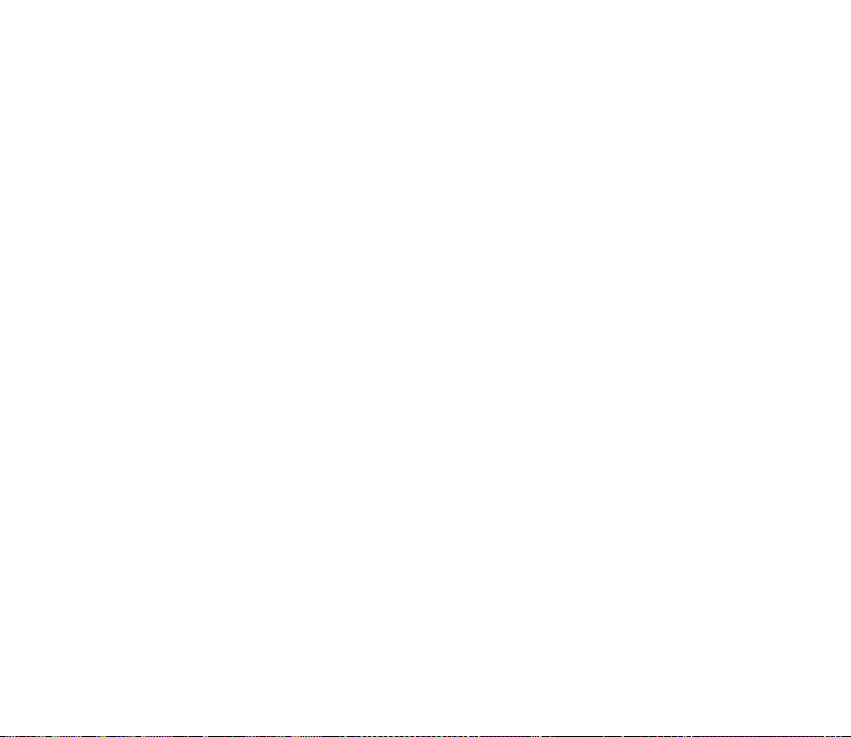
contacts vers celle de la carte SIM ou vice versa. La mémoire de la carte SIM peut
contenir des noms et un numéro de téléphone associé.
■ Modifier les informations sur les contacts
1. Recherchez le contact que vous souhaitez modifier, sélectionnez Détails, puis
faites défiler jusqu'au nom, numéro, note de texte ou photo voulu(e).
2. Pour modifier un nom, un numéro, une note de texte ou une photo,
sélectionnez Options > Modifier.
Vous ne pouvez pas modifier un ID figurant dans la liste des Contacts Chat ou
des Noms interrogés.
■ Supprimer des contacts ou les informations sur des
contacts
Pour supprimer de la mémoire du téléphone ou de celle de la carte SIM des
contacts et l'ensemble des informations associées à ceux-ci, sélectionnez Menu >
Contacts > Suppr. ts contacts > De la mém. du tél. ou De la carte SIM. Confirmez à
l'aide du code de sécurité.
Pour supprimer un contact, recherchez-le et sélectionnez Options > Supprimer
contact.
Pour supprimer un numéro, un texte ou une photo associé à un contact,
recherchez celui-ci et sélectionnez Détails. Faites défiler jusqu'au détail souhaité,
sélectionnez Options > Supprimer > Supprimer numéro, Supprimer détail ou
Supprimer photo. L'effacement d'une photo des contacts n'entraîne pas celui de
l'image de la Galerie.
65Copyright © 2006 Nokia. All rights reserved.
Page 66

■ Cartes de visite
Vous pouvez envoyer et recevoir des informations de contact provenant d'un
périphérique compatible supportant la norme vCard, sous forme de carte de visite.
Pour envoyer une carte de visite, recherchez le contact dont vous souhaitez
envoyer les informations et sélectionnez Détails > Options > Envoyer carte vis. >
Par multimédia, Par S MS, Par infrarouge ou Par Bluetooth.
Après réception d'une carte de visite, sélectionnez Afficher > Enreg. pour
enregistrer la carte dans la mémoire du téléphone. Pour effacer la carte de visite,
sélectionnez Quitter > Oui.
■ Ma présence
Ce service réseau vous permet de partager vos informations de présence avec
d’autres utilisateurs possédant des appareils compatibles et ayant souscrit au
service. Ces informations comprennent votre état de disponibilité, un message
d'état et un logo personnalisé. Les autres utilisateurs ayant accès au service (et
demandant cette information) peuvent voir votre état. Cette information est
accessible à la section Noms interrogés du menu Contacts des intéressés. Vous
pouvez personnaliser les informations que vous partagez avec d'autres personnes
et contrôler la liste des personnes ayant accès à votre état.
Avant de pouvoir utiliser cette fonction, vous devez vous abonner au service
correspondant. Pour connaître la disponibilité, la tarification et les modalités
d'abonnement de ce service, contactez l'opérateur réseau qui vous a fourni votre
ID unique, votre mot de passe et les paramètres requis pour ce service. Voir
Configuration p. 91.
66Copyright © 2006 Nokia. All rights reserved.
Page 67

Vous pouvez utiliser les autres fonctions disponibles sur le téléphone tout en étant
connecté au service de présence. Celui-ci passe alors à l'arrière-plan. Si vous vous
déconnectez du service, vos informations de présence s'affichent à l'attention des
utilisateurs pendant une certaine durée, qui dépend du prestataire de services.
Sélectionnez Menu > Contacts > Ma présence et sélectionnez l’une des options
suivantes :
Connexion à 'Ma présence' ou Se déconnecter du service pour vous connecter au
service (ou vous en déconnecter)
Afficher ma présence pour afficher l'état dans Présence privée et Prés. publique
Modifier ma présence > Ma disponibilité, Mon message de présence, Mon logo de
présence, or Montrer à pour changer les informations relatives à votre présence
Mes visiteurs > Visit. actuels, Liste privéeou Visit. bloqués
Paramètres > Montrer présence quand tél. inactif, Type de connexionou
Paramètres de présence
■ Noms interrogés
Vous pouvez créer une liste de contacts dont vous voulez connaître les
informations de présence. Pour que vous puissiez afficher ces informations, vos
contacts ou votre réseau doivent vous y autoriser. Pour afficher ces noms, faites
défiler la liste des contacts ou ouvrez le menu Noms interrogés.
Assurez-vous que la mémoire utilisée est Téléphone ou Tél. et carte SIM. Voir
Paramètres p.69.
Pour vous connecter au service de présence, sélectionnez Menu > Contacts > Ma
présence > Connexion à 'Ma présence'.
67Copyright © 2006 Nokia. All rights reserved.
Page 68

Ajouter des contacts aux noms interrogés
1. Sélectionnez Menu > Contacts > Noms interrogés.
2. Si vous n'avez enregistré aucun contact dans votre liste, sélectionnez Ajouter.
Sinon, sélectionnez Options > Nvlle interrogation. La liste de vos contacts
s'affiche.
3. Sélectionnez un contact dans la liste. Si l'ID correspondant est déjà enregistré,
le contact est alors ajouté à la liste des noms interrogés.
Afficher les noms interrogés
Pour afficher les informations de présence, voir Rechercher un contact p. 63.
1. Sélectionnez Menu > Contacts > Noms interrogés.
Les informations de présence du premier contact de la liste des noms
interrogés s'affichent. Les informations que l'utilisateur partage peuvent
comprendre du texte et certaines des icônes ci-dessous :
, ou indique que la personne est respectivement disponible, discrète
ou indisponible.
indique qu'aucune information de présence n'est disponible pour la
personne.
2. Sélectionnez Détails pour afficher les détails du contact sélectionné ; ou
sélectionnez Options > Nvlle interrogation, Chat, Envoyer message, Envoyer
carte vis. ou Ne plus interroger.
68Copyright © 2006 Nokia. All rights reserved.
Page 69

Ne plus interroger un contact
Pour ne plus interroger un contact de la liste des Contacts, sélectionnez le contact
et sélectionnez Détails > l'ID utilisateur > Options > Ne plus interroger > Valider.
Pour ne plus interroger, utilisez le menu Noms interrogés. Voir Afficher les noms
interrogés p. 68.
■ Paramètres
Sélectionnez Menu > Contacts > Paramètres et choisissez parmi les options
suivantes :
Mémoire utilisée pour sélectionner la carte SIM ou la mémoire de votre téléphone
pour vos contacts
Affichage de Contacts pour choisir les paramètres d'affichage des noms et des
numéros dans le répertoire
Affichage des noms pour voir le Nom d'abord ou le Prénom d'abord dans la liste
des contacts
Taille de police : pour changer la taille de police des messages que vous rédigez ou
lisez. Grande police est disponible uniquement pour les polices de caractères
latines.
Etat de la mémoire pour afficher la quantité de mémoire disponible et la quantité
de mémoire utilisée
■ Groupes
Sélectionnez Menu > Contacts > Groupes pour organiser les noms et numéros de
téléphone enregistrés dans la mémoire en groupes d'appel auxquels sont associées
différentes sonneries et images de groupe.
69Copyright © 2006 Nokia. All rights reserved.
Page 70

■ Identification vocale
Vous pouvez établir un appel téléphonique à l'aide d'un identificateur vocal
associé au numéro de téléphone. Tout mot prononcé, par exemple un nom, peut
constituer un identificateur vocal. Le nombre d'identificateurs vocaux que vous
pouvez créer est limité.
Avant d'utiliser les identificateurs vocaux, notez les points suivants :
• Les identificateurs vocaux sont indépendants de la langue. Ils dépendent de la voix du
locuteur.
• Vous devez prononcer le nom exactement comme lors de son enregistrement.
• Les identificateurs vocaux sont sensibles au bruit de fond. Enregistrez les identificateurs
vocaux et utilisez-les dans un environnement silencieux.
• Les noms très courts ne sont pas acceptés. Utilisez par conséquent des noms longs et
évitez l’utilisation de noms similaires pour des numéros différents.
Remarque : L'utilisation d'identificateurs vocaux est parfois difficile dans un
environnement bruyant ou en situation d'urgence. Vous ne devez donc pas
compter uniquement sur la numérotation vocale en toutes circonstances.
Ajouter et gérer les identificateurs vocaux
Enregistrez ou copiez dans la mémoire du téléphone les contacts auxquels vous
souhaitez ajouter un identificateur vocal. Vous pouvez aussi ajouter des
identificateurs vocaux à des noms stockés sur la carte SIM, mais si vous remplacez
celle-ci par une nouvelle, vous devrez supprimer ces identificateurs pour pouvoir
en attribuer de nouveaux.
1. Recherchez le contact auquel vous souhaitez attribuer un identificateur vocal.
70Copyright © 2006 Nokia. All rights reserved.
Page 71

2. Sélectionnez Détails, faites défiler jusqu'au numéro de téléphone voulu et
sélectionnez Options > Ajouter Id. vocal.
3. Sélectionnez Début et prononcez distinctement le(s) mot(s) que vous
souhaitez enregistrer comme identificateur vocal. Après l'enregistrement, le
téléphone fait entendre l'identificateur enregistré.
apparaît à côté du numéro de téléphone auquel est associé un
identificateur vocal, dans les Contacts.
Pour contrôler les identificateurs vocaux, sélectionnez Menu > Contacts > Id.
vocaux. Faites défiler jusqu'au contact associé à l'identificateur vocal à vérifier et
indiquez si vous voulez écouter, supprimer ou modifier celui-ci.
Appeler par identification vocale
Si une application du téléphone envoie ou reçoit des données par le biais de la
connexion de données par paquets, vous devez fermer cette application pour
pouvoir établir un appel par identification vocale.
1. En mode veille, maintenez appuyée la touche de diminution du volume ou la
touche écran droite. Le téléphone émet un bref signal et affiche le message
Parlez maintenant.
2. Prononcez l'identificateur vocal distinctement. Le téléphone rejoue
l'identificateur reconnu et compose le numéro de téléphone qui lui est associé
une seconde et demie plus tard.
Si vous utilisez un kit oreillette compatible doté d'une touche, maintenez la
touche de celui-ci appuyée pour activer la numérotation vocale.
71Copyright © 2006 Nokia. All rights reserved.
Page 72
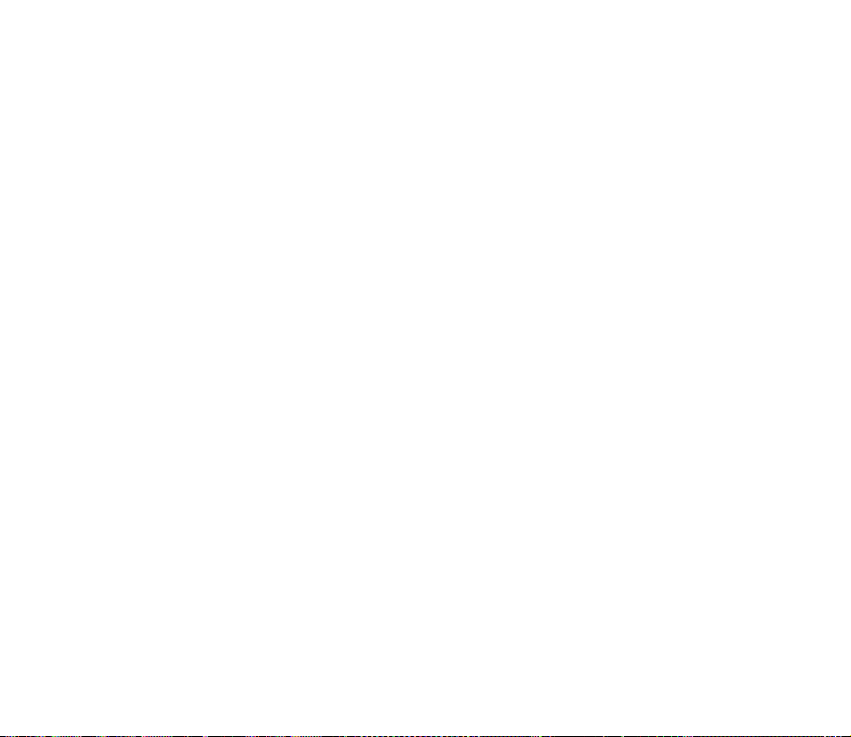
■ Appels abrégés
Pour attribuer un numéro à une touche d'appel abrégé, sélectionnez Menu >
Contacts > Appels abrégés, puis faites défiler jusqu'à la touche d'appel abrégé
souhaitée.
Sélectionnez Attribuer ou, si un numéro est déjà attribué à cette touche,
Options > Changer. Sélectionnez Chercher, puis le nom et le numéro que vous
souhaitez attribuer. Si la fonction Appels abrégés est désactivée, le téléphone vous
propose de l'activer. Voir aussi Appels abrégés dans la section Appel p. 88.
Pour appeler à partir des touches d'appel abrégé, voir Appels abrégés p. 32.
■ Informations, service et mes numéros
Sélectionnez Menu > Contacts, puis l'un des sous-menus suivants :
Numéros infos pour appeler les numéros d'information de votre prestataire s'ils
sont enregistrés sur votre carte SIM (service réseau)
Numéros de service pour appeler les numéros de service de votre prestataire s'ils
sont enregistrés sur votre carte SIM (service réseau)
Mes numéros pour consulter les numéros de téléphone attribués à votre carte SIM,
si les numéros sont enregistrés sur votre carte SIM
72Copyright © 2006 Nokia. All rights reserved.
Page 73
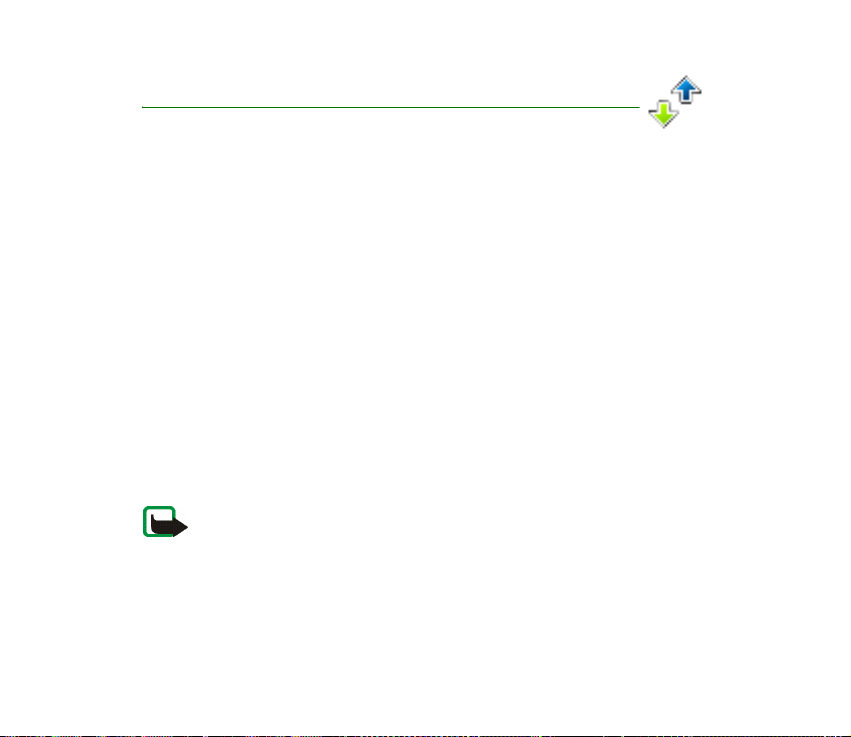
8. Journal
Le téléphone enregistre les numéros des appels en absence, des appels reçus et
composés identifiés, les destinataires des messages, ainsi que la durée
approximative de vos appels.
Le téléphone enregistre ces données lorsqu'il est allumé et reçoit le signal du
réseau, à condition que le réseau prenne en charge ces fonctions.
■ Listes des appels récents
Sélectionnez Menu > Journal > Journal d'appels, Appels en absence, Appels reçus,
Numéros composés ou Destinataires de msgs pour consulter la liste des appels.
Sélectionnez Options consulter l'heure d'appel, modifier, afficher ou composer le
numéro enregistré, l'enregistrer dans la mémoire ou bien le supprimer de la liste.
Vous pouvez aussi envoyer un message texte. Pour effacer les listes des appels
récents, sélectionnez Effacer lis-tes journal.
■ Compteurs de données et compteurs de durée d'appel
Remarque : Le montant effectivement facturé pour vos appels et les services
fournis par le prestataire de services peut varier selon les fonctions du réseau,
l'arrondissement au niveau de la facturation, les taxes, etc.
Certains compteurs peuvent être remis à zéro pendant les mises à niveau de
logiciel ou de services.
73Copyright © 2006 Nokia. All rights reserved.
Page 74

Sélectionnez Menu > Journal > Durée des appels, Compteur de donn. paq. ou Min.
connex. donn. paq. pour consulter des informations à caractère général sur vos
dernières communications.
■ Informations de positionnement
Le réseau peut vous envoyer une demande de positionnement. Vous pouvez
configurer votre téléphone de manière que ses informations de positionnement
soient diffusées par le réseau uniquement sur votre accord (service réseau).
Renseignez-vous auprès de votre opérateur réseau pour vous abonner à ce service
et définir les conditions d'envoi des informations de positionnement.
Pour accepter ou rejeter la demande de positionnement, sélectionnez Accepter ou
Rejeter. Si vous recevez une demande en absence, le téléphone l'accepte ou la
rejette automatiquement en fonction des conventions que vous avez passées avec
votre opérateur réseau. Le téléphone affiche 1 demande de position en absence.
Pour afficher la demande de positionnement reçue en votre absence, sélectionnez
Afficher.
Pour consulter ou supprimer les informations des 10 notifications ou demandes
privées les plus récentes, sélectionnez Menu > Journal > Positionnement >
Journal positions > Ouvrir dossier ou Tout supprimer.
74Copyright © 2006 Nokia. All rights reserved.
Page 75

9. Paramètres
■ Modes
Votre téléphone contient divers groupes de paramètres, appelés modes, qui vous
servent à personnaliser les modalités de signalisation du téléphone en fonction
des événements ou des situations.
Sélectionnez Menu > Paramètres > Modes. Faites défiler jusqu'au mode voulu et
sélectionnez celui-ci.
Pour activer le mode choisi, sélectionnez Activer.
Pour que le mode reste actif pendant une durée donnée (maximum 24 heures),
sélectionnez Programmer et indiquez l'heure d'expiration voulue. Lorsque le mode
expire, le mode précédent sans délai programmé redevient actif.
Pour personnaliser le mode, sélectionnez Personnaliser. Sélectionnez le paramètre
que vous souhaitez changer et effectuez les changements voulus.
■ Thèmes
Un thème regroupe divers éléments, tels que fond d'écran, écran de veille, schéma
de couleurs et sonnerie, qui vous permettent de personnaliser votre téléphone.
Sélectionnez Menu > Paramètres > Thèmes et choisissez parmi les options
suivantes :
Choisir thème pour définir un thème sur le téléphone. La liste des dossiers de la
Galerie s'affiche. Ouvrez le dossier Thèmes et sélectionnez un thème.
75Copyright © 2006 Nokia. All rights reserved.
Page 76

Téléch. thèmes pour ouvrir la liste des liens permettant de télécharger d'autres
thèmes. Voir Télécharger des fichiers p. 133.
■ Sonorisation
Vous pouvez régler les paramètres de tonalité du mode sélectionné.
Sélectionnez Menu > Paramètres > Sons. Sélectionnez et modifiez les options
disponibles. Vous trouverez les mêmes paramètres dans le menu Modes. Voir
Modes p. 75.
Pour que le téléphone sonne uniquement pour les appels provenant des numéros
appartenant au groupe d'appel sélectionné, choisissez Signalisation pour. Faites
défiler jusqu'au groupe d'appel voulu ou jusqu'à Tous les appels, puis sélectionnez
Cocher. Sélectionnez Enregistrer pour enregistrer les paramètres, ou Annuler
pour annuler les modifications.
Si vous sélectionnez le niveau de sonnerie le plus élevé, celle-ci met quelques secondes pour
l'atteindre.
■ Affichage
Paramètres du mode veille
Sélectionnez Menu > Paramètres > Affichage > Paramètres du mode veille et
choisissez parmi les options suivantes :
Mode veille actif pour activer ou désactiver, organiser et personnaliser le mode
veille active. Voir Activer le mode veille p.27.
76Copyright © 2006 Nokia. All rights reserved.
Page 77

Fond d'écran : pour afficher l'image d'arrière-plan sur l'écran principal en mode
veille. Pour activer ou désactiver le fond d'écran, sélectionnez Activé ou Désactivé.
Choisissez Photo pour sélectionner une image de la Galerie ou Diaporama puis un
dossier de la Galerie pour afficher les photos du dossier sous forme de diaporama.
Pour télécharger davantage d'images à utiliser comme fond d'écran, sélectionnez
Téléch. icones.
Couleur de police du mode veille pour choisir la couleur d'affichage des textes en
mode veille
Icones de la touche de navigation > Activé pour afficher les icônes des raccourcis
définis pour les touches de navigation en mode veille (veille active désactivée)
Logo de l'opérateur pour afficher ou masquer le logo opérateur. Si vous n'avez pas
enregistré le logo opérateur, le menu est grisé. Pour connaître la disponibilité des
logos d'opérateur, renseignez-vous auprès de votre opérateur réseau.
Affichage des infos cellule > Affichées pour afficher l'identité de la cellule est
affichée (si elle est transmise par le réseau)
Autres paramètres d'affichage
Sélectionnez Menu > Paramètres > Affichage et choisissez parmi les options
suivantes :
Ecran de veille > Activé pour activer l'écran de veille. Pour définir le délai au terme
duquel s'active l'écran de veille, sélectionnez Délai. Sélectionnez Econom. d'écran
pour définir une Photo, un Diaporama ou un Clip vidéo de la Galerie ou l'Horloge
numér. comme écran de veille. Pour télécharger davantage d'images à utiliser
comme écran de veille, sélectionnez Téléch. icones.
77Copyright © 2006 Nokia. All rights reserved.
Page 78
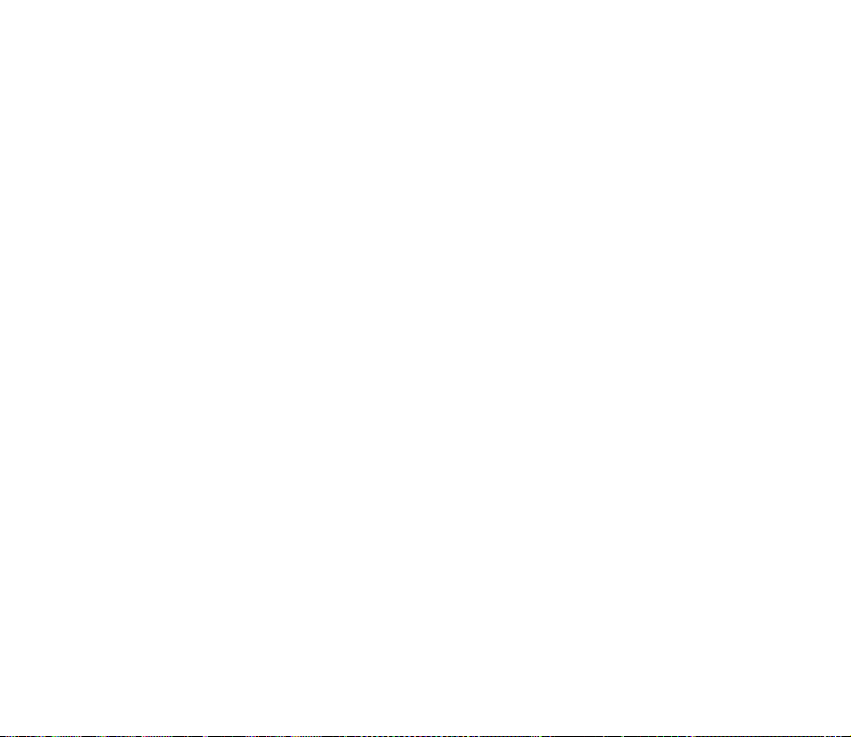
Economie de batterie > Activé pour économiser la batterie. Un écran représentant
une horloge numérique s'active au bout d'un certain délai d'inactivité du
téléphone, quand aucune fonction n'est utilisée.
Taille de police > Messagerie, Contacts ou Internet pour définir la taille de la
police
■ Paramètres heure et date
Pour changer l'heure, le fuseau horaire et les paramètres de date, sélectionnez
Menu > Paramètres > Heure et date > Horloge, Date ou Mise à jour auto. date et
heure (service réseau).
Lorsque vous changez de fuseau horaire durant vos déplacements, sélectionnez
Menu > Paramètres > Heure et date > Horloge > Fuseau horaire et le fuseau
horaire correspondant à l'endroit où vous vous trouvez (différence par rapport à
l'heure GMT (Greenwich Mean Time) ou UTC (Universal Time Coordinated)).
L'heure et la date sont définies en fonction du fuseau horaire. Votre téléphone
peut ainsi afficher la bonne heure d'envoi pour les MMS ou les SMS que vous
recevez. Par exemple, GMT -5 indique le fuseau horaire de New York (USA) :
5 heures à l'ouest de Greenwich / Londres (RU).
■ Mes raccourcis
Les raccourcis personnels vous permettent d'accéder rapidement aux fonctions du
téléphone que vous utilisez souvent.
78Copyright © 2006 Nokia. All rights reserved.
Page 79
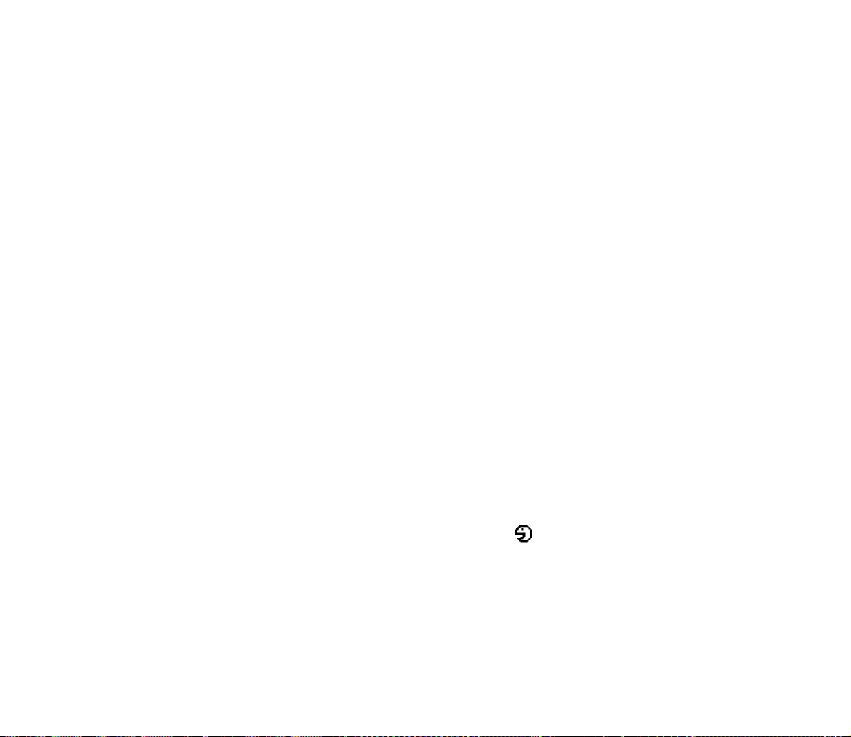
Touches écran gauche et droite
Pour associer une fonction du téléphone à la touche écran gauche ou droite à
partir d'une liste prédéfinie, sélectionnez Menu > Param ètre s > Mes raccourcis >
Tche écran gauche ou Touche écran droite. Voir Mode veille p. 26. Selon les
prestataires de services, ces menus peuvent ne pas apparaître.
Touche de navigation
Pour affecter d’autres fonctions de téléphone à la touche de navigation à partir
d'une liste prédéfinie, sélectionnez Menu > Paramètres > Mes raccourcis >
Touche de navigation.
Activer le mode veille
Pour choisir les touches permettant d'activer le mode de navigation en veille,
sélectionnez Menu > Paramètres > Mes raccourcis > Activ. mode veille.
Commandes vocales
Pour activer des fonctions du téléphone en enregistrant un identificateur vocal,
sélectionnez Menu > Paramètres > Mes raccourcis > Commandes vocales.
Sélectionnez un dossier, faites défiler jusqu'à la fonction à laquelle vous souhaitez
associer un identificateur vocal et choisissez Ajouter. indique la présence d'un
identificateur vocal.
Pour ajouter une commande vocale, voir Ajouter et gérer les identificateurs
vocaux p. 70. Pour activer une commande vocale, voir Appeler par identification
vocale p. 71.
79Copyright © 2006 Nokia. All rights reserved.
Page 80

■ Connectivité
Vous pouvez connecter le téléphone à un appareil compatible via une connexion
infrarouge, sans fil Bluetooth ou par le biais d'un câble de données USB. Vous
pouvez également y définir les paramètres des connexions de données par paquets
distantes.
Technologie sans fil Bluetooth
Cet appareil est conforme à la spécification de la technologie Bluetooth 1.1 qui prend en
charge les modes suivants : SIM Access, Object Push, File Transfer, Dial-up Networking,
Headset, Hands-free, Service Discovery Application, Generic Access, Serial Port et Generic
Object Exchange. Pour assurer l'interopérabilité avec d'autres appareils prenant en charge la
technologie Bluetooth, utilisez les accessoires agréés par Nokia pour ce modèle. N'hésitez
pas à consulter les constructeurs des autres appareils pour déterminer leur compatibilité
avec cet appareil.
Des restrictions peuvent exister quant à l'utilisation de la technologie Bluetooth dans
certains endroits. Renseignez-vous auprès des autorités locales ou de votre prestataire de
services.
Les fonctions qui font appel à la technologie Bluetooth ou qui permettent à ces fonctions de
s'exécuter en arrière-plan pendant l'utilisation d'autres fonctions, augmentent la demande
de puissance de batterie et réduisent la durée de vie de cette dernière.
Grâce à la technologie sans fil Bluetooth, vous pouvez établir une connexion entre
votre téléphone et un appareil Bluetooth compatible situé dans un rayon de
10 mètres. Étant donné que les appareils Bluetooth communiquent par ondes
radio, votre téléphone et les autres appareils n'ont pas besoin d'être en vue
directe ; la connexion risque toutefois d'être exposée à des interférences dues à
des obstacles (murs, autres appareils électroniques...).
80Copyright © 2006 Nokia. All rights reserved.
Page 81

Configurer une connexion Bluetooth
Sélectionnez Menu > Paramètres > Connectivité > Bluetooth. Choisissez parmi
les options suivantes :
Bluetooth > Activé ou Désactivé pour activer ou désactiver la fonction Bluetooth.
indique une connexion Bluetooth active.
Rechercher des accessoires audio pour rechercher des appareils audio Bluetooth
compatibles. Sélectionnez l'équipement à connecter au téléphone.
Equipements reliés pour rechercher les appareils Bluetooth se trouvant à
proximité. Sélectionner Nouveau pour afficher la liste des appareils Bluetooth se
trouvant à proximité. Faites défiler jusqu'à l'appareil voulu et sélectionnez Relier.
Entrez le code d'authentification Bluetooth de l'appareil pour associer (lier)
celui-ci à votre téléphone. Ce code ne vous est demandé que pour la première
connexion à cet appareil. Une fois le téléphone connecté à l'appareil, vous pouvez
commencer à transférer des données.
Connexion sans fil Bluetooth
Sélectionnez Menu > Paramètres > Connectivité > Bluetooth. Pour vérifier
quelles connexions Bluetooth sont actives, sélectionnez Equipement actif. Pour
afficher la liste des appareils Bluetooth actuellement liés à votre téléphone,
sélectionnez Equipements reliés.
Sélectionnez Options pour accéder aux fonctions disponibles, selon l'état de
l'appareil et de la connexion Bluetooth. Choisissez Attribuer un nom, Auto-
connexion sans confirmation, Supprimer liaison ou Ajouter équipement.
81Copyright © 2006 Nokia. All rights reserved.
Page 82

Paramètres Bluetooth
Pour définir les informations relatives à votre téléphone qui sont communiquées
aux autres appareils Bluetooth, sélectionnez Menu > Paramètres >
Connectivité > Bluetooth > Paramètres Bluetooth > Visibilité de mon téléphone
ou Nom de mon téléphone.
Si vous vous interrogez sur la sécurité des données, désactivez Bluetooth ou définissez
Visibilité de mon téléphone à Masqué. N'acceptez que des communications Bluetooth
provenant de personnes avec lesquelles vous vous êtes mis d'accord.
Infrarouge
Vous pouvez configurer votre téléphone pour l'envoi et la réception de données
par son port infrarouge. Pour que la liaison infrarouge soit possible, l'appareil avec
lequel vous souhaitez établir la connexion doit être compatible IrDA. Par le port
infrarouge de votre téléphone, vous pouvez échanger des données avec un autre
téléphone ou appareil compatible (par exemple un ordinateur).
Ne dirigez pas les rayons infrarouges vers les yeux d'une personne et veillez à ce qu'ils ne
soient pas en interférence avec d'autres appareils émettant des rayons infrarouges. Les
appareils infrarouges sont des produits laser de Classe 1.
Lors de l'envoi ou de la réception de données par infrarouge, assurez-vous que les
ports infrarouges des appareils d'émission et de réception sont dirigés l'un vers
l'autre et qu'aucun obstacle ne les sépare.
Pour activer le port infrarouge du téléphone pour la réception de données via
infrarouge, sélectionnez Menu > Paramètres > Connectivité > Infrarouge.
Pour désactiver la connexion infrarouge, sélectionnez Menu > Paramètres >
Connectivité > Infrarouge. Lorsque le texte Désactiver infrarouge? s'affiche à
l'écran, sélectionnez Oui.
82Copyright © 2006 Nokia. All rights reserved.
Page 83
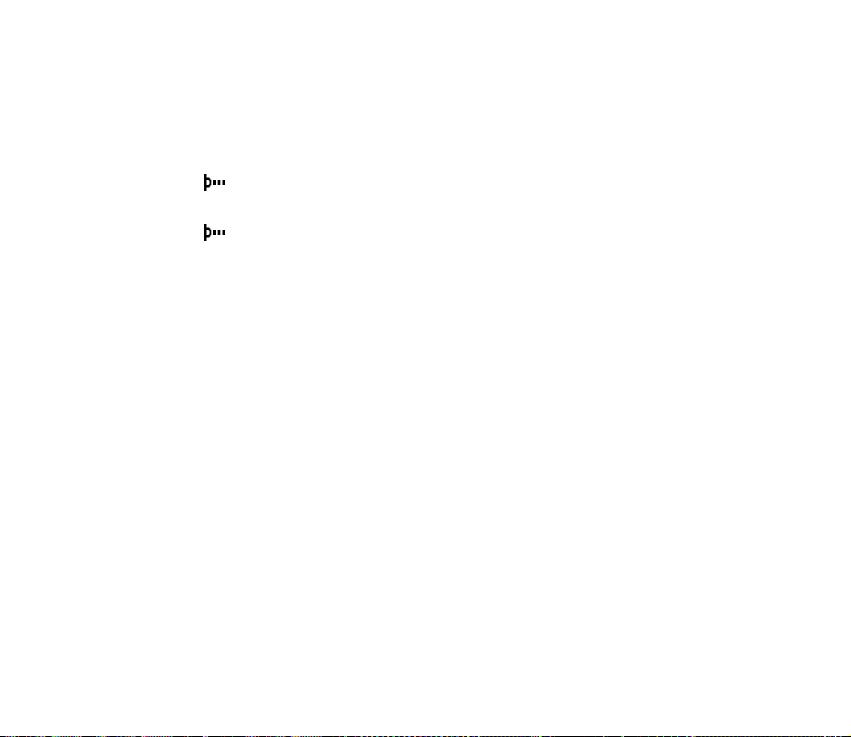
Si le transfert de données ne démarre pas dans les deux minutes qui suivent
l'activation du port infrarouge, la connexion est interrompue et doit être
réactivée.
Témoin de connexion infrarouge
Lorsque est affiché en permanence, la connexion infrarouge est activée et
votre téléphone est prêt à envoyer ou à recevoir des données par son port IR.
Lorsque clignote, votre téléphone essaie d'établir la connexion avec l'autre
appareil ou bien la connexion a été interrompue.
Données par paquets
Le GPRS (General Packet Radio Service) est un service réseau permettant
l'utilisation des téléphones mobiles pour émettre et recevoir des données via un
réseau IP (Internet Protocol). C'est une porteuse de données permettant l'accès
sans fil aux réseaux de données comme Internet.
L'EGPRS (Enhanced GPRS) est une technologie très similaire au GPRS, à cette
différence près que la connexion est plus rapide. Pour connaître la disponibilité de
la technologie EGPRS et les vitesses de transfert de données, renseignez-vous
auprès de votre opérateur réseau.
La messagerie MMS, la transmission vidéo en continu, le Push-To-Talk, les
sessions de navigation, la messagerie électronique, la SynchML à distance, le
téléchargement d'applications Java et les connexions PC distantes peuvent
utiliser l'EGPRS.
83Copyright © 2006 Nokia. All rights reserved.
Page 84

Si vous sélectionnez le GPRS comme porteuse de données, le téléphone utilise
l'EGPRS au lieu du GPRS si cette technologie est disponible sur le réseau. Notez
que vous ne pouvez pas choisir entre l'EGPRS et le GPRS. Toutefois, pour certaines
applications, vous pouvez avoir le choix entre le GPRS et Données GSM (CSD,
Circuit Switched Data).
Paramètres des données par paquets
Vous pouvez connecter le téléphone via la technologie sans fil Bluetooth, par
liaison infrarouge ou par câble de données USB à un PC compatible, et utiliser
ensuite le téléphone comme modem pour permettre une connexion EGPRS de
données par paquets à partir du PC.
Pour définir les paramètres des connexion de données par paquets à partir du PC,
sélectionnez Menu > Paramètres > Connectivité > Données paquets >
Paramètres des données paquets > Point d'accès actif, activez le point d’accès que
vous souhaitez utiliser et sélectionnez Modifier point d'accès actif. Sélectionnez
Nom du point d'accès, puis saisissez un nouveau nom pour les paramètres du point
d'accès et sélectionnez Valider. Sélectionnez Pt d'accès de données par paquets,
saisissez le nom du point d'accès (APN) qui servira à établir une connexion avec un
réseau de données par paquets, puis sélectionnez Valider.
Vous pouvez également définir les paramètres d'appel de données par paquets sur
votre PC en utilisant le logiciel Nokia Modem Options. Voir PC Suite, page 140. Si
vous avez défini les paramètres sur le PC et sur le téléphone, ce sont les
paramètres du PC qui seront utilisés.
84Copyright © 2006 Nokia. All rights reserved.
Page 85

Transfert et synchronisation des données
Synchronisez votre agenda, données de contacts et vos notes avec un autre
appareil compatible (par exemple, un téléphone mobile), un PC compatible ou un
serveur Internet distant (service réseau).
Liste de partenaires
Pour copier ou synchronise les données de votre téléphone, le nom de l’appareil et
les paramètres doivent figurer dans la liste de partenaires dans les contacts de
transfert. Si vous recevez des données d'un autre appareil, par exemple, un
téléphone mobile compatible, le partenaire est automatiquement ajouté à la liste,
en utilisant les données de contact de l'autre appareil. Sync serveur et Sync
ordinateur sont les éléments originaux de la liste.
Pour ajouter un nouveau partenaire à la liste, par exemple un nouvel appareil,
sélectionnez Menu > Paramètres > Connectivité > Transf. don. > Options >
Ajouter contact > Sync téléphone ou Copie téléphone et entrez les paramètres
selon le type de transfert.
Pour modifier la copie et synchroniser les paramètres, sélectionnez un contact de
la liste des partenaires, puis Options > Modifier.
Pour supprimer un partenaire, sélectionnez un contact de la liste, puis Options >
Supprimer et confirmez Supprimer ce contact de transfert?. Vous ne pouvez pas
supprimer Sync serveur et Sync ordinateur.
Transfert de données avec un appareil compatible
Pour la synchronisation, la technologie sans fil Bluetooth ou infrarouge est
utilisée. L’autre appareil est en mode veille.
85Copyright © 2006 Nokia. All rights reserved.
Page 86

Pour lancer un transfert de données, sélectionnez Menu > Paramètres >
Connectivité > Transf. do n. et le partenaire de transfert dans la liste (autre que
Sync serveur ou Sync ordinateur). Selon les paramètres, les données sélectionnées
seront copiées ou synchronisées. L'autre appareil doit également être activé pour
la réception de données.
Transfert de données sans carte SIM
Votre téléphone permet de transférer des données lorsqu'aucune carte SIM n'est
insérée.
Allumez votre téléphone sans que la carte SIM y soit insérée et sélectionnez
Transf., puis l’une des options suivantes :
Contacts transfert pour sélectionner un contact (autre que Sync serveur et Sync
ordinateur) dans la liste des partenaires pour transférer des données depuis votre
téléphone. Le téléphone lance une session de synchronisation ou de copie.
Recevoir données > Par Bluetooth ou Par infrarouge pour recevoir des données de
l’autre téléphone
Synchroniser des données à partir d'un PC compatible
Pour pouvoir synchroniser des données de l'agenda, des notes et des contacts
depuis un PC compatible, vous devez installer le logiciel Nokia PC Suite de votre
téléphone sur le PC. Utilisez une connexion sans fil Bluetooth ou infrarouge, ou
un câble de données USB pour la synchronisation, et lancez cette dernière à partir
du PC.
86Copyright © 2006 Nokia. All rights reserved.
Page 87

Synchroniser à partir d’un serveur
Pour utiliser un serveur Internet distant, vous devez vous abonner à un service de
synchronisation. Pour plus d’informations et pour connaître les paramètres de ce
service, renseignez-vous auprès de votre prestataire de services. Vous pouvez
obtenir les paramètres sous la forme d'un message de configuration. Voir Service
d'envoi des paramètres de configuration p. 17 et Configuration p. 91.
Si vous avez enregistré des données sur un serveur Internet distant, vous pouvez
lancer la synchronisation du serveur et du téléphone à partir de ce dernier.
Sélectionnez Menu > Paramètres > Connectivité > Transf. données > Sync
serveur. Selon les paramètres, sélectionnez Initialisation sync ou Initialisation de
la copie.
La toute première synchronisation ou une synchronisation interrompue peut durer
jusqu'à 30 minutes si la mémoire des contacts ou de l'agenda est pleine.
Câble de données USB
Vous pouvez utiliser le câble de données USB pour transférer des données entre le
téléphone et un PC compatible ou une imprimante prenant en charge PictBridge.
Vous pouvez également utiliser le câble de données USB avec Nokia PC Suite.
Pour activer le téléphone pour le transfert de données ou l'impression d'images,
connectez le câble de données puis, lorsque le message Câble USB connecté.
Sélect. un mode. s'affiche sur le téléphone, sélectionnez Valider. Choisissez parmi
les modes suivants :
Mode par défaut pour utiliser le câble pour PC Suite
87Copyright © 2006 Nokia. All rights reserved.
Page 88
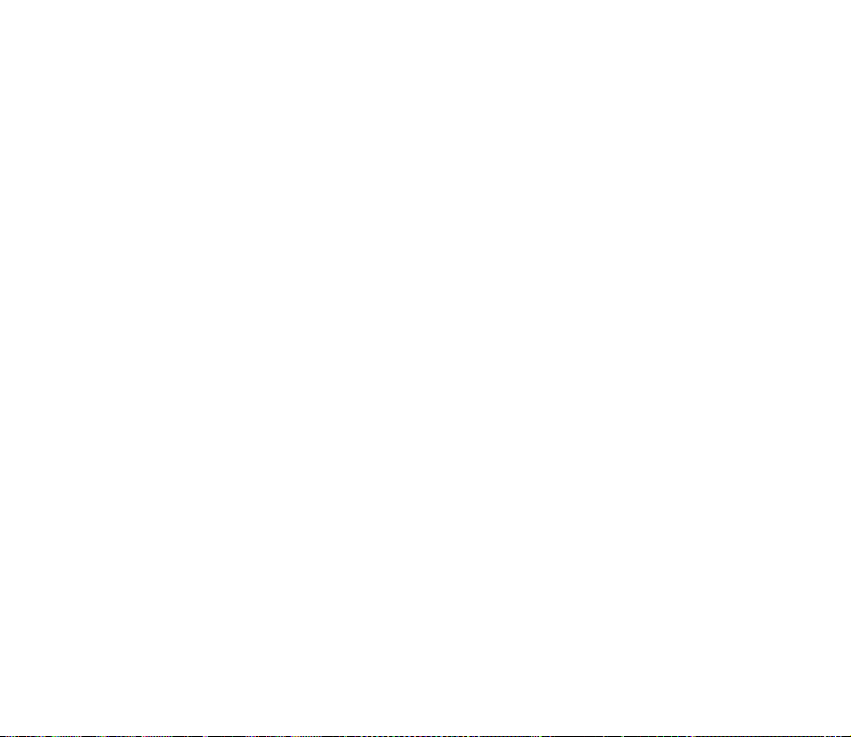
Impression : pour imprimer des images directement depuis le téléphone au moyen
d'une imprimante compatible
Pour changer de mode USB, sélectionnez Menu > Paramètres > Connectivité >
Câble USB > Mode par défaut ou Impression.
■ Appel
Sélectionnez Menu > Paramètres > Appels et choisissez parmi les options
suivantes :
Renvoi d'appel (service réseau) pour renvoyer les appels entrants. Vous ne pourrez
peut-être pas renvoyer les appels si des fonctions de limitation des appels sont
actives. Voir Limitation des appels dans la section Sécurité p. 93.
Réponse toutes touches > Activée pour répondre à un appel en appuyant
brièvement sur n'importe quelle touche, excepté la touche Fin, la touche de
déclenchement de l'appareil photo et les touches écran gauche et droite.
Rappel automatique > Activé pour que votre téléphone effectue jusqu’à dix
tentatives de rappel après un appel infructueux
Appels abrégés > Activés pour activer la fonction d'appel abrégé. Pour configurer
les touches d'appel abrégé, voir Appels abrégés p. 72. Pour appeler, sélectionnez la
touche chiffrée correspondante en la maintenant enfoncée.
Mise en attente des appels > Activer pour que le réseau vous signale un nouvel
appel même si vous avez un appel en cours (service réseau). Voir Mettre des appels
en attente p. 33.
Résumé après appel > Oui pour que le téléphone affiche brièvement après chaque
appel la durée et le coût approximatifs de celui-ci (service réseau)
88Copyright © 2006 Nokia. All rights reserved.
Page 89

Envoyer mon numéro > Défini par réseau, Oui ou Non (service réseau)
Ligne des appels sortants pour sélectionner la ligne téléphonique 1 ou 2 pour
appeler, si votre carte SIM gère cette fonctionnalité (service réseau)
Gestion des appels avec clavier pour paramétrer le téléphone de manière à
répondre ou mettre fin à un appel en ouvrant ou en fermant la partie coulissante
du téléphone.
■ Téléphone
Sélectionnez Menu > Paramètres > Téléphone et choisissez parmi les options
suivantes :
Paramètres de langue pour définir la langue d'affichage du téléphone,
sélectionnez Langue du téléphone. Si vous sélectionnez Automatique,
le téléphone choisit la langue en fonction des informations de la carte SIM.
Pour sélectionner la langue de la carte SIM, choisissez Langue de la carte SIM.
Etat de la mémoire pour afficher la quantité de mémoire disponible et la mémoire
utilisée par la Galerie, la Messagerie, les Applications et les Signets
Auto-verrouillage du clavier pour paramétrer le téléphone afin que le clavier se
verrouille automatiquement lorsque le téléphone reste en mode veille et
qu'aucune fonction n'est utilisée pendant un temps donné. Sélectionnez Activé,
puis définissez le délai voulu (de 5 secondes à 60 minutes).
Verrou de sécurité pour que le téléphone demande le code de sécurité lorsque vous
déverrouillez le clavier. Entrez le code de sécurité et sélectionnez Activé.
Lorsque le verrouillage du clavier est activé, il peut toujours être possible d'émettre des
appels au numéro d'urgence officiel programmé dans votre appareil.
89Copyright © 2006 Nokia. All rights reserved.
Page 90

Affichage des infos cellule > Affichées pour recevoir ces informations de
l'opérateur réseau en fonction de la cellule utilisée (service réseau)
Message d'accueil pour saisir un message de bienvenue qui s'affiche brièvement à
chaque mise sous tension du téléphone
Sélection de l'opérateur > Automatique pour que le téléphone sélectionne
automatiquement l'un des réseaux cellulaires disponibles sur votre zone
géographique. L'option Manuelle vous permet de choisir un réseau ayant un
accord d'itinérance avec votre opérateur de réseau nominal.
Confirmer actions service SIM (voir Services SIM p. 139)
Activation de l'aide — pour indiquer au téléphone si vous souhaitez afficher les
textes d'aide
Sonnerie d'accueil pour indiquer si le téléphone doit émettre un bip à la mise sous
tension
■ Accessoires
Ce menu est affiché uniquement lorsque le téléphone est connecté à un
accessoire mobile compatible ou qu'il l'a été.
Sélectionnez Menu > Paramètres > Accessoires. Vous pouvez sélectionner le
menu d'un accessoire si l'accessoire correspondant est connecté au téléphone ou
qu'il l'a été. Selon l’accessoire, sélectionnez l’une des options suivantes :
Mode par défaut pour choisir le mode qui sera automatiquement activé lorsque
vous connecterez l'accessoire sélectionné
90Copyright © 2006 Nokia. All rights reserved.
Page 91

Réponse automatique si vous voulez que le téléphone réponde automatiquement
à un appel entrant au bout de cinq secondes. Si Signalisation des appels est défini
sur Un bip ou Désactivée, la réponse automatique est désactivée.
Eclairage pour que les voyants restent allumés en permanence (Activé).
Sélectionnez Automatique pour que les voyants s'allument pendant 15 secondes
sur pression d'une touche.
Téléimprimeur > Utiliser téléimprimeur > Oui pour utiliser les paramètres de
téléimprimeur plutôt que ceux du kit oreillette ou du kit à induction
■ Configuration
Vous pouvez configurer le téléphone en sélectionnant les paramètres de
configuration nécessaires au bon fonctionnement de certains services. Ces
services sont le navigateur, la messagerie multimédia, la synchronisation du
serveur Internet distant, la présence et l’application de messagerie électronique.
Vous pouvez recevoir les paramètres requis pour votre carte SIM sous la forme
d'un message de configuration provenant du prestataire proposant ce service ou
saisir manuellement vos paramètres personnels. Vous pouvez enregistrer sur le
téléphone les paramètres de configuration de différents prestataires de services
(jusqu'à 20) et les gérer depuis ce menu.
Pour enregistrer les paramètres de configuration reçus sous la forme d'un message
provenant du prestataire proposant ce service, voir la section Service d'envoi des
paramètres de configuration p. 17.
Sélectionnez Menu > Paramètres > Configuration et choisissez parmi les options
suivantes :
91Copyright © 2006 Nokia. All rights reserved.
Page 92

Paramètres de config. par défaut pour afficher la liste des prestataires de services
enregistrés dans le téléphone. Faites défiler jusqu'à un prestataire de services et
sélectionnez Détails pour afficher les paramètres de configuration pris en charge
par ce prestataire. Pour définir les paramètres de configuration du prestataire de
services comme paramètres par défaut, sélectionnez Options > Définir par défaut.
Pour supprimer des paramètres de configuration, sélectionnez Options >
Supprimer.
Activer paramètres par défaut pour activer les paramètres de configuration par
défaut pour les applications prises en charge
Point d'accès préféré pour afficher la liste des points d'accès enregistrés.
Recherchez un point d’accès et sélectionnez Options > Détails pour afficher le
nom du prestataire de services, la porteuse de données et le point d'accès des
données par paquets ou le numéro d'appel du GSM.
Se connecter à l'aide technique pour télécharger les paramètres de configuration
auprès de votre prestataire de services
Paramètres de config. perso pour ajouter de nouveaux comptes personnels pour
divers services manuellement ainsi que pour les activer ou les supprimer. Pour
ajouter un nouveau compte personnel si aucun n'est enregistré, sélectionnez
Nouveau ; sinon, sélectionnez Options > Ajouter nouveau. Sélectionnez le type de
service puis, un par un, les paramètres requis. Les paramètres diffèrent en fonction
du type de service sélectionné. Pour supprimer ou activer un compte personnel,
faites défiler jusqu'à celui-ci et sélectionnez Options > Supprimer ou Activer.
92Copyright © 2006 Nokia. All rights reserved.
Page 93
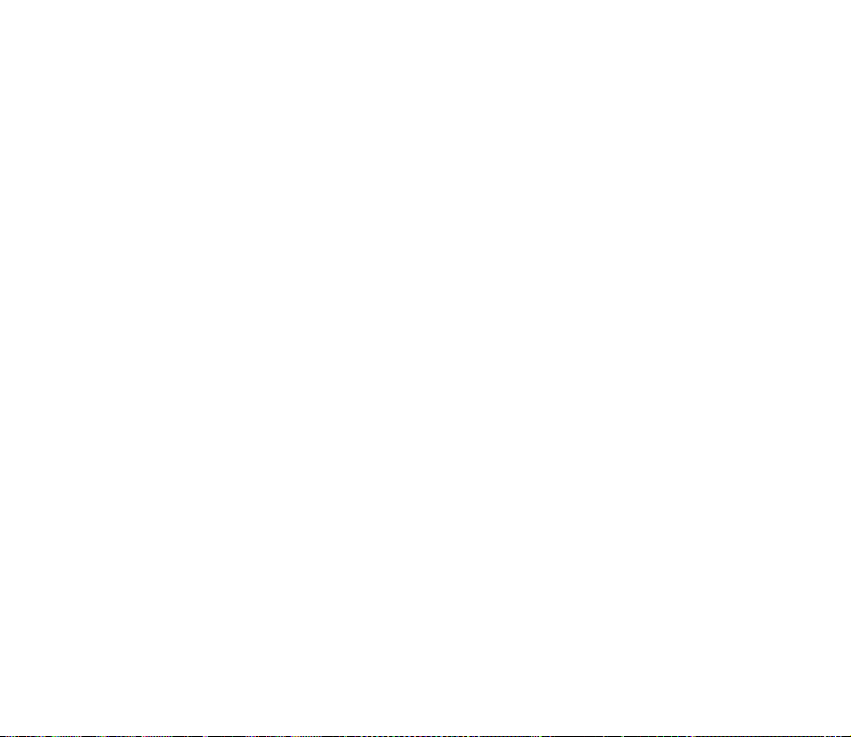
■ Sécurité
Lorsque vous utilisez des fonctions de sécurité restreignant les appels (restriction d'appels,
groupe limité et appels autorisés), il peut toujours être possible d'émettre des appels au
numéro d'urgence officiel programmé dans votre appareil.
Sélectionnez Menu > Paramètres > Sécurité et choisissez parmi les options
suivantes :
Demande du code PIN pour que le téléphone demande le code PIN ou UPIN à
chaque mise sous tension. Certaines cartes SIM ne permettent pas de désactiver la
demande du code.
Limitation des appels pour restreindre vos appels entrants et sortants (service
réseau). Le mot de passe de limitation est requis.
Liste des numéros autorisés pour restreindre vos appels sortants à certains
numéros sélectionnés, si votre carte SIM le permet
Groupe limité d'utilisateurs pour indiquer un groupe de personnes que vous
pouvez appeler ou qui peut vous appeler (service réseau)
Niveau de sécurité > Téléphone pour que le téléphone demande le code de
sécurité quand une nouvelle carte SIM y est insérée. Sélectionnez Mémoire pour
que le téléphone demande le code de sécurité lorsque la mémoire de la carte SIM
est sélectionnée et que vous voulez utiliser une autre mémoire.
Codes d'accès — pour activer le code PIN ou UPIN, ou pour changer le code de
sécurité, les codes PIN, UPIN et PIN2, ainsi que le mot de passe de limitation
Code utilisé pour sélectionner si le code PIN ou UPIN doit être activé
93Copyright © 2006 Nokia. All rights reserved.
Page 94

Demande du code PIN2 — pour sélectionner si le code PIN2 est nécessaire pour
utiliser une fonctionnalité spécifique du téléphone qui est couverte par le code
PIN2 (dépend de la carte SIM)
Certificats d'autorité et Certificats utilisateur pour afficher la liste des certificats
d'autorité ou des certificats d'utilisateur téléchargés sur votre téléphone. Voir
Certificats p. 137.
Paramètres module de sécurité. Voir Module de sécurité p.136.
■ Rétablir la configuration d'origine
Pour restaurer les valeurs d’origine de certains paramètres du menu, sélectionnez
Menu > Paramètres > Rétablir config. orig.. Saisissez le code de sécurité. Les
données que vous avez saisies ou téléchargées, par exemple les noms et les
numéros de téléphone enregistrés dans les Contacts, ne sont pas effacées.
94Copyright © 2006 Nokia. All rights reserved.
Page 95
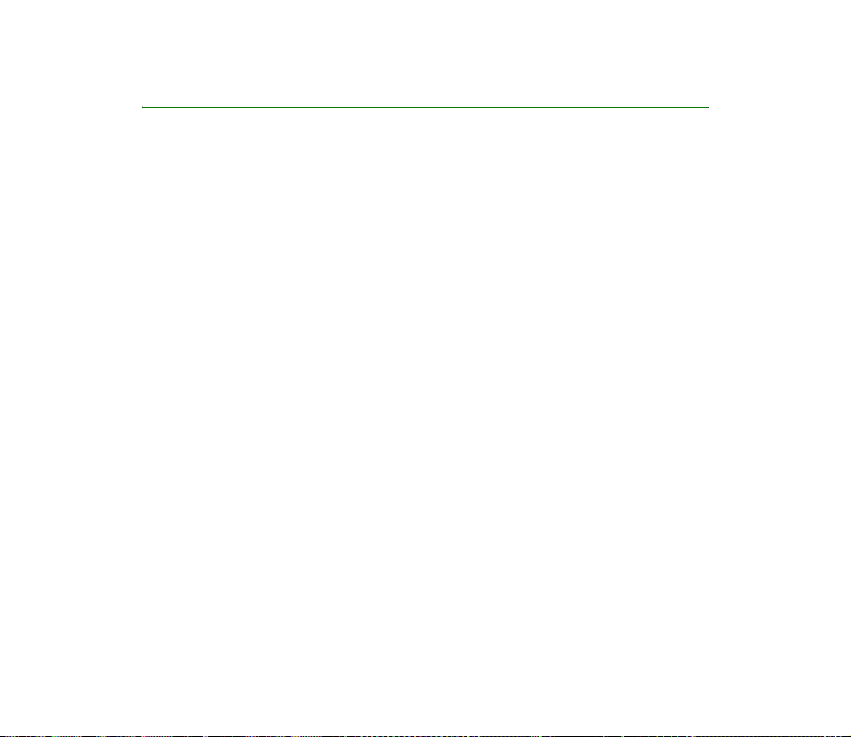
10. Menu Opérateur
Depuis ce menu, vous pouvez accéder à un portail de services proposés par votre
opérateur réseau. Son nom et l'icône correspondante varient d'un opérateur à
l'autre. Pour plus d'informations, contactez votre opérateur réseau. Si ce menu
n'est pas affiché, les numéros de menu suivants sont modifiés en conséquence.
L'opérateur peut mettre à jour ce menu par le biais d'un message de service. Pour
plus d’informations, consultez Messages services p. 134.
95Copyright © 2006 Nokia. All rights reserved.
Page 96

11. Galerie
Dans ce menu, vous pouvez gérer les graphiques, les images, les enregistrements,
les clips vidéo, les thèmes et les sonneries enregistrés sur le téléphone. Ces fichiers
sont classés dans différents dossiers.
Votre téléphone supporte un système de clé d'activation à des fins de protection
du contenu. Avant de récupérer un contenu et une clé d'activation, veillez à
toujours contrôler leurs modalités d'acquisition, car ils peuvent être payants.
La protection des droits d'auteur peut empêcher la copie, la modification ou le transfert
d'images, de musique (y compris de sonneries) et de tout autre contenu.
Les fichiers stockés dans la Galerie du téléphone disposent d'une mémoire
pouvant atteindre une capacité d'environ 23 Mo, selon la taille du logiciel
régional utilisé par votre téléphone.
Pour consulter la liste des dossiers, sélectionnez Menu > Galerie.
Pour accéder aux options disponibles d'un dossier, sélectionnez le dossier voulu >
Options.
Pour afficher la liste des fichiers du dossier, sélectionnez le dossier voulu > Ouvrir.
Pour accéder aux options disponibles d'un fichier, sélectionnez le fichier voulu >
Options.
96Copyright © 2006 Nokia. All rights reserved.
Page 97

12. Multimédia
La protection des droits d'auteur peut empêcher la copie, la modification ou le transfert
d'images, de musique (y compris de sonneries) et de tout autre contenu.
■ Appareil photo
Grâce à l'appareil photo intégré du téléphone, vous pouvez prendre des photos ou
enregistrer des clips vidéo. L'appareil photo génère des images au format JPEG et
des clips vidéo au format 3GP.
Lorsque vous prenez et utilisez des photos ou des clips vidéo, respectez toutes les
réglementations, les usages locaux, ainsi que la vie privée et les droits légitimes des tiers.
Tenez-vous à une distance de sécurité lorsque vous utilisez un flash. N'utilisez pas de flash
pour photographier des personnes ou des animaux trop près de vous. Ne couvrez pas le flash
lorsque vous prenez une photo.
Modes et zoom de l'appareil photo
Pour activer l'appareil photo en mode photo (image fixe) , maintenez
appuyée la touche de déclenchement de l'appareil photo ou sélectionnez Menu >
Multimédia > App. photo.
Pour activer l'appareil photo en mode vidéo, maintenez appuyée la touche
de déclenchement de l'appareil photo.
97Copyright © 2006 Nokia. All rights reserved.
Page 98

Pour utiliser l'appareil photo, tenez le
téléphone en position horizontale.
Maintenez-le dans cette position et appuyez
sur la touche de navigation gauche ou droite
pour basculer entre les modes appareil photo
(image fixe) et vidéo. Appuyez sur la touche de
navigation vers le haut ou le bas ou sur les
touches de volume pour zoomer vers l'avant
ou vers l'arrière.
Prendre une photo
Pour prendre une photo, sélectionnez Capturer ou appuyez sur la touche de
déclenchement de l'appareil photo. La photo est enregistrée dans le dossier
Galerie > Photos. Pour prendre une autre photo, sélectionnez Retour ; pour
l'envoyer comme message multimédia, sélectionnez Envoyer.
Pour réaliser un auto-portrait, tournez l'appareil photo dans votre direction,
servez-vous du petit miroir situé à côté de l'objectif comme d'un viseur et appuyez
sur la touche de déclenchement.
Sélectionnez Options pour définir la fonction Activer mode nuit si la luminosité
est faible, Flash activé pour activer le flash de l'appareil photo, Avec retardateur
pour activer le retardateur, et Avec série photos pour prendre une rafale de photos.
Enregistrer un clip vidéo
Pour lancer l'enregistrement, sélectionnez Enreg. ou appuyez sur la touche de
déclenchement de l'appareil photo. Pour mettre l'enregistrement en pause,
98Copyright © 2006 Nokia. All rights reserved.
Page 99
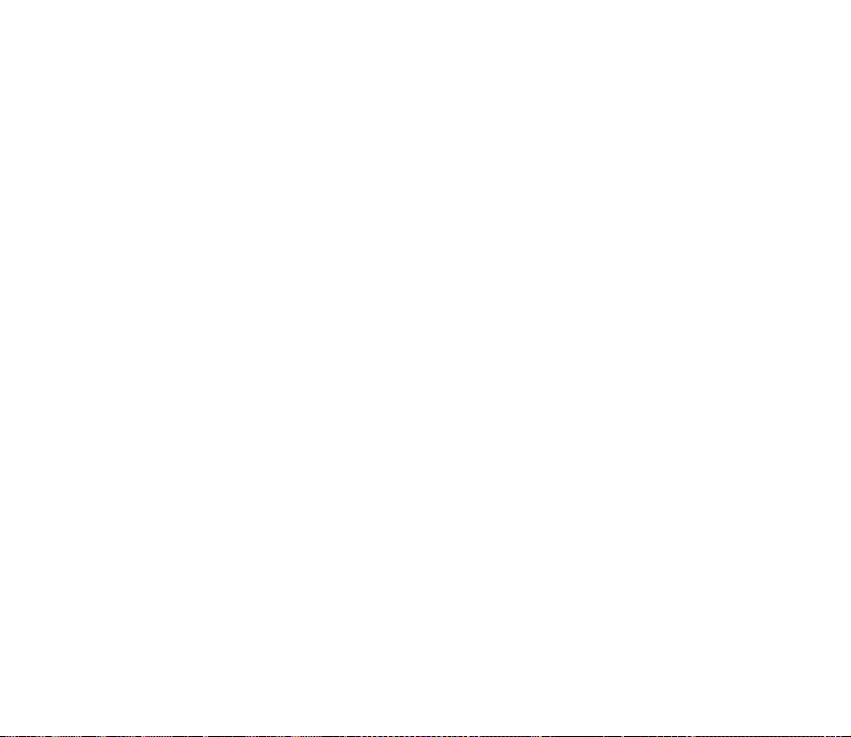
sélectionnez Pause, puis sur Contin. pour reprendre. Pour arrêter l'enregistrement,
sélectionnez Arrêter. L'enregistrement est stocké dans le dossier Galerie > Clips
vidéo.
Pendant l'enregistrement, le flash de l'appareil photo s'éclaire faiblement pour
indiquer qu'une vidéo est en cours d'enregistrement.
Sélectionnez Options > Désactiver micro si vous ne souhaitez pas enregistrer
le son.
Paramètres de l'appareil photo
Sélectionnez Options > Paramètres pour définir les paramètres de photo, de vidéo
et d'appareil photo :
Qualité photo pour définir le taux de compression ou la qualité des photos. Plus la
qualité est élevée, plus le taux de compression est faible et plus les clips vidéo
occupent de l'espace dans la mémoire.
Taille de la photo pour définir la résolution ou la taille des photos.
La résolution des photos s'exprime en multipliant le nombre de points horizontaux
(largeur) par le nombre de points verticaux (hauteur). Plus la résolution est élevée,
meilleure est la qualité des photos.
Qualité du clip vidéo choisissez une qualité (élevée, moyenne ou basse). Plus la
qualité est élevée, plus les clips vidéo occupent de l'espace dans la mémoire.
Durée clip vidéo choisissez Par défaut pour limiter la longueur des vidéos afin que
celles-ci puissent être envoyées par MMS, ou Maximum pour utiliser toute la
mémoire disponible pour le stockage du clip vidéo.
99Copyright © 2006 Nokia. All rights reserved.
Page 100

Sons de l'appareil photo si cette fonction est activée, l'appareil émet un son
lorsque vous prenez une photo et que vous activez le retardateur
Titre par défaut pour définir le nom par défaut des photos et des clips vidéo.
Utilisez un titre prédéfini ou saisissez celui de votre choix.
Mode par défaut sélectionnez Photo standard ou Vidéo comme mode par défaut
lorsque l'Appareil photo est activé.
■ Lecteur multimédia
Le lecteur multimédia vous permet de visualiser, lire et télécharger des fichiers,
comme par exemple des images, du son, de la vidéo et des images animées. Vous
pouvez en outre visualiser des vidéos compatibles transmises en continu depuis un
serveur réseau (service réseau).
Sélectionnez Menu > Multimédia > Lect. multim. > Ouvrir Galerie, Signets, Aller à
l'adresse ou Téléch. multim..
Durant la transmission en continu de son ou de vidéo, vous pouvez revenir en
arrière (Rew) ou activer l'avance rapide (FF) en faisant défiler vers la droite ou la
gauche. Pour définir la vitesse de défilement, sélectionnez Tps d'accès rapide.
Configurer le téléphone pour un service de transmission en
continu
Vous pouvez recevoir les paramètres de configuration requis pour la transmission
des données en continu sous forme de message de configuration provenant de
votre opérateur réseau. Voir Service d'envoi des paramètres de configuration
p. 17. Vous pouvez aussi saisir manuellement ces paramètres. Voir Configuration
p. 91.
100Copyright © 2006 Nokia. All rights reserved.
